Page 1

ss
Issued by
BenQ Mobile GmbH & Co. OHG
Haidenauplatz 1
D-81667 Munich
© BenQ Mobile GmbH & Co. OHG 2005
All rights reserved. Subject to availability.
Rights of modification reserved.
Manufactured by BenQ Mobile GmbH & Co. OHG
under trademark license of Siemens AG
www.siemens.com/me75
Designed for life
ME75
Page 2
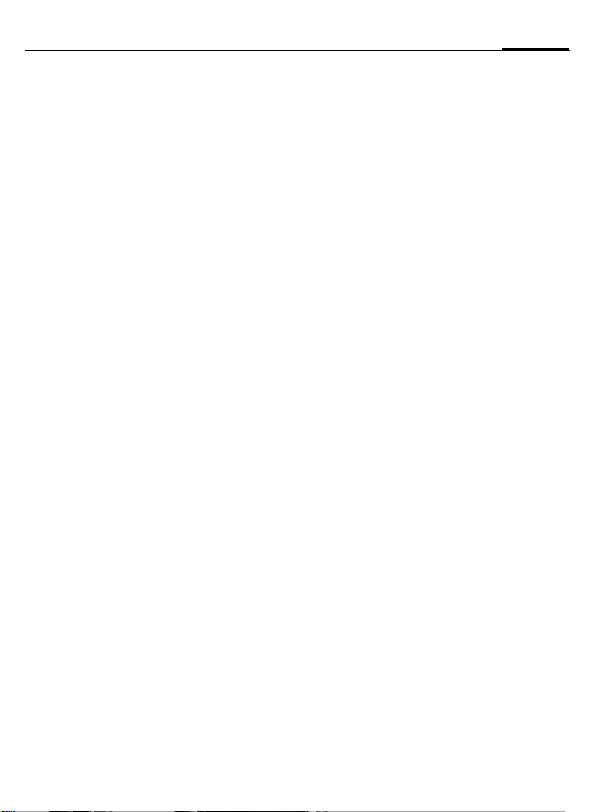
Tabla de contenidos 1
Instrucciones de seguridad ........ 3
Esquema del teléfono ................ 5
Símbolos de la pantalla .............. 7
Puesta en servicio ...................... 9
Insertar tarjeta SIM/batería ....... 9
Cargar la batería .................... 10
Encender/apagar/
introducir PIN ........................... 12
Introducir el PIN ..................... 12
Llamada de emergencia
(SOS) ..................................... 12
Instrucciones generales ........... 13
Estado de espera a llamada .... 13
Intensidad de la señal
de recepción .......................... 13
Digital Rights Mgmt. (DRM) .... 13
Menú principal ....................... 13
Funciones estándar .................. 15
Menús de opciones ................ 15
Modo de marcar ..................... 16
Seguridad ................................. 17
Códigos PIN ........................... 17
Seguro de conexión ............... 18
Introducción de texto .............. 19
Realizar llamadas ..................... 23
Secuencias de tonos (DTMF) ... 29
Mi teléfono .............................. 30
Lista estándar ........................... 31
Agenda ..................................... 32
Nuevo regist. ......................... 32
Modificar registro ................... 34
Llamar al registro ................... 34
Grupos ................................... 35
Agenda SIM ..............................36
Nuevo regist. .......................... 36
Llamar (buscar registro) .......... 37
Modificar registro ................... 37
<Otras libretas> ......................38
Llamadas ..................................39
Duración/tasa ...........................40
Cámara .....................................41
Modo foto .............................. 41
Modo vídeo ............................ 42
B. de entrada ............................43
SMS ...........................................44
Escribir/enviar .........................44
Leer .......................................46
Ajustes ...................................47
MMS .........................................50
Crear ......................................50
Plantillas ................................52
Enviar MMS ............................ 53
Recibir MMS ...........................54
Leer MMS ...............................55
Ajustes ...................................56
E-mail ........................................58
Escribir ...................................58
Recibir/leer .............................59
Ajustes ...................................60
VF Messenger ........................... 62
Menú de inicio .......................62
Login .....................................63
Listas de contactos .................63
Iniciar mensaje instantáneo .... 66
Hist. de mens. ........................67
Ajustes ...................................67
Tenga también en cuenta el índice alfabético que aparece al
final de las instrucciones
Page 3
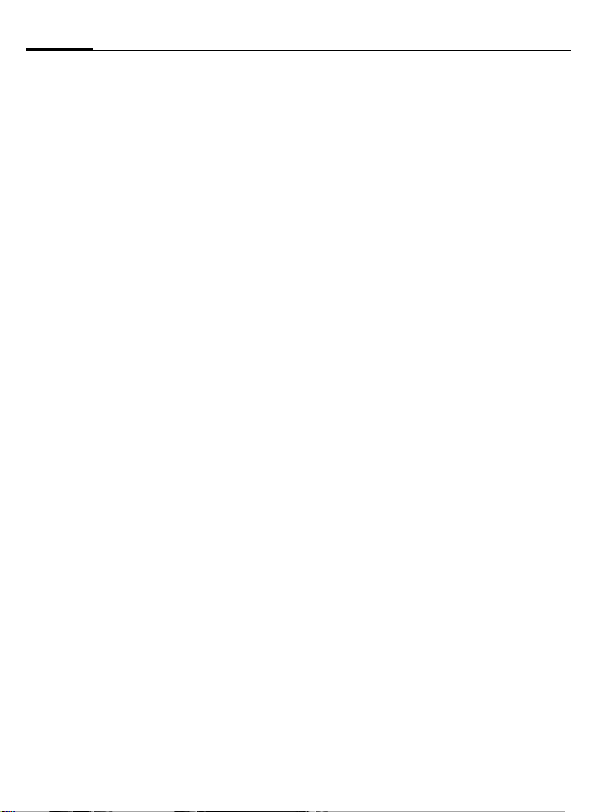
2 Tabla de contenidos
Mensaje de voz/buzón de voz... 69
Servicio CB ............................... 70
Naveg./ocio .............................. 71
Internet ................................. 71
Favoritos ................................ 73
Descarga juego y
Aplicaciones ........................... 74
Descar. asis. ........................... 74
Ajustes ..................................... 76
Perfiles .................................. 76
Temas .................................... 78
Pantalla ................................. 79
Tonos llamada ....................... 81
Phone Pilot ............................ 83
Config.de llam. ...................... 84
Ajustes teléf. .......................... 86
Reloj ...................................... 88
Intercamb.dat ........................ 89
Seguridad .............................. 92
Servicios GSM ........................ 94
Accesorios ............................. 96
Accesos direct .......................... 97
Tecla de selección rápida ......... 98
Teclas de marcación
abreviada ............................... 99
Organizador ........................... 100
Calendario ........................... 100
Citas .................................... 101
Tareas .................................. 103
Notas ................................... 103
Citas perdidas ...................... 103
Mensaje voz ......................... 104
Husos horar. ........................ 105
Extras ......................................106
Servicios SIM (opcional) ........ 106
Despertador .........................106
Grab.de sonido .....................107
Calculadora ..........................108
Conver. unid. ....................... 108
Cronómetro ..........................110
Cuenta atrás ......................... 110
Sincronización remota .......... 111
Gest. del disp. .......................112
Media Player ........................... 113
Mis document ......................... 114
Mobile Phone Manager .......... 116
Preguntas y respuestas ..........119
Atención al cliente
(Customer Care) .....................123
Cuidados y mantenimiento .... 125
Datos del equipo ....................127
SAR .........................................129
Accesorios ..............................130
Certificado de garantía ...........132
Contrato de Licencia ............... 134
Estructura del menú ............... 138
Índice alfabético ..................... 144
Tenga también en cuenta el índice alfabético que aparece al
final de las instrucciones
Page 4
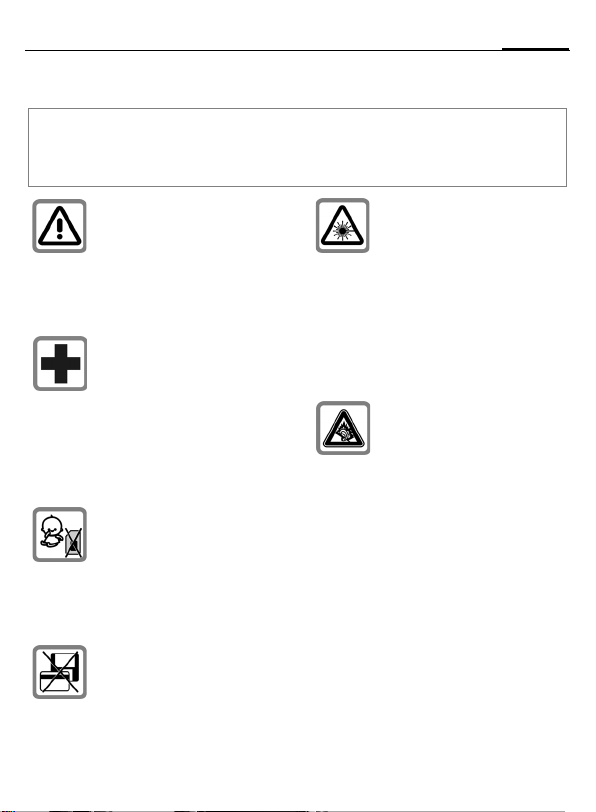
Instrucciones de seguridad
Aviso para las personas con menores de edad a su custodia
Lea atentamente el manual del usuario y las instrucciones de seguridad antes de utilizar el
equipo. Explique a los menores su contenido y haga hincapié en los peligros que puede entrañar el uso del teléfono.
Al utilizar el teléfono tenga
cuidado de respetar las prescripciones legales y las limitaciones locales. Por ejemplo,
pueden aplicarse éstas en
aeropuertos, gasolineras,
hospitales o al conducir un
automóvil.
El funcionamiento de equipos
médicos, tales como audífonos
o marcapasos, puede verse
afectado. Mantenga una distancia mínima de 20 cm entre
el teléfono y el marcapasos.
Coloque el teléfono en la oreja
más alejada del marcapasos.
En caso de dudas, consulte a
su médico.
Existe el peligro de que los niños desmonten e ingieran las
piezas pequeñas, como la tarjeta SIM, la junta hermética, el
anillo de la lente y la tapa de la
lente. Por este motivo es necesario mantener el teléfono fuera del alcance de los niños.
No deje el teléfono cerca de artículos portadores de datos
electromagnéticos, como pueda ser una tarjeta de crédito o
un disquete. Podría perder la
información guardada en ellos.
No mire el LED (p.ej. puerto de
infrarrojos activado, LED parpadeando) a través de lupas de
aumento por la radiación. Este
producto es conforme con la
norma IEC-EN 60825-1 “Seguridad de los productos láser”
para productos con LED de la
clase 1M; dichos productos resultan seguros en condiciones
de funcionamiento que sean
previsibles de forma razonable.
Puede sufrir una pérdida permanente de audición si utiliza
auriculares a un volumen elevado. Con el tiempo, puede
adaptarse a este volumen elevado, que quizás suene normal, pero puede resultar perjudicial para su audición. Establezca el volumen a un nivel
seguro. Si le pitan los oídos,
baje el volumen o deje de utilizar el sistema.
3Instrucciones de seguridad
Page 5
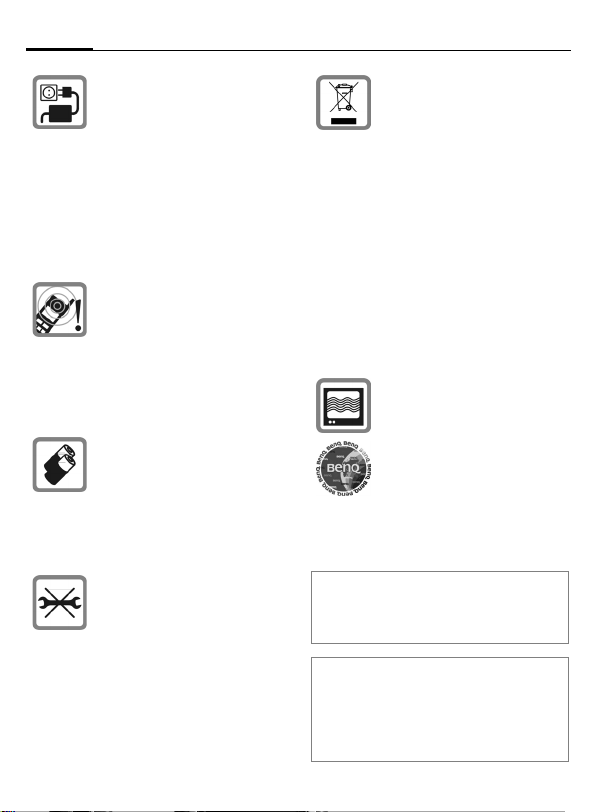
Instrucciones de seguridad4
No exceder la tensión de red
indicada en el alimentador
enchufable (V). Si no se tiene
en cuenta esto puede estropearse el cargador.
Para cargar la batería, poner el
cargador en un toma de corriente alterna facilmente accesible. La única forma de desconectar el cargador una vez terminado el proceso de carga es
desenchufándolo.
Los tonos, la música y la comunicación manos libres se emiten a través del altavoz. No
mantenga el teléfono junto a la
oreja cuando suene o si está
activada la función manos libres. De lo contrario, el usuario
podría sufrir daños auditivos
graves y duraderos.
Utilice únicamente baterías originales (100% libres de mercurio) y dispositivos de carga originales. En caso contrario, no
pueden descartarse riesgos
para la salud o daños del equipo. Existe p.ej. peligro de explosión de la batería.
No debe abrirse el teléfono.
No se autoriza abrir el teléfono
salvo para cambiar la batería
(100 % sin mercurio) o la tarjeta
SIM. No abra en ningún caso la
batería Cualquier modificación
interior del aparato queda prohibida y acarrea la pérdida de
la garantía.
No tire nunca el teléfono con la
basura doméstica. Cuando se
quiera desprender de él, depositelo en un punto limpio. Si no
sabe donde se encuentra el
mas cercano a su domicilio
consultelo en su ayuntamiento.
El embalaje de este producto
es reciclable, depositelo en
un contenedor para papel y
cartón.
El símbolo del contenedor con
la cruz significa que cuando el
equipo haya llegado al final de
su vida útil, deberá ser llevado
a los centros de recogida previstos, y que no será gestionado como un residuo urbano.
El teléfono puede provocar interferencias cerca de televisores, radios y PC.
Utilice exclusivamente accesorios originales. De este modo
evitará daños materiales y
personales y contará con la
garantía del cumplimiento de
todas las reglamentaciones
pertinentes.
¡En caso de uso inapropiado se extingue
toda garantía! Estas instrucciones de seguridad también se aplican a los accesorios
originales.
Puesto que los dispositivos móviles ofrecen
diferentes funciones, pueden utilizarse en
otros lugares que no sean la cabeza, por
ejemplo, en el cuerpo. En este caso, en una
transferencia de datos (GPRS) se requiere
una distancia de separación de 1,0 cm.
Page 6
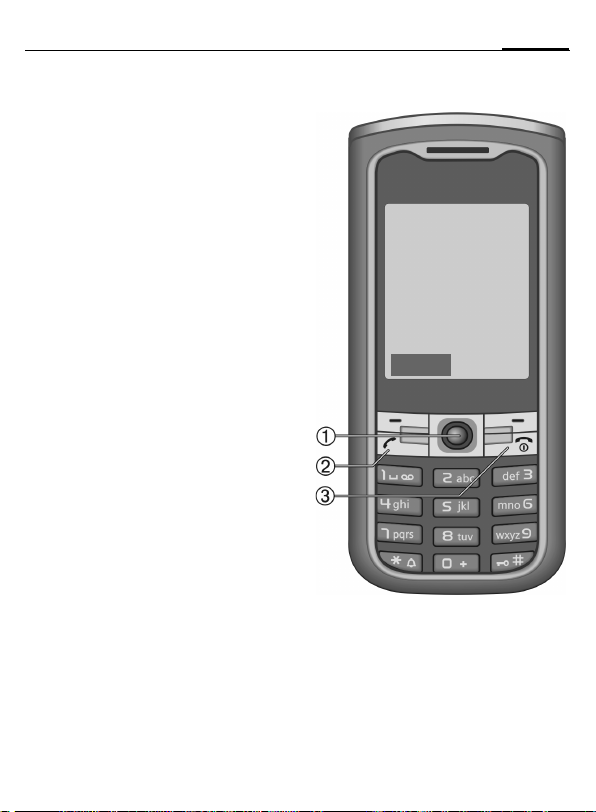
Esquema del teléfono
Tecla de navegación
1
Presione el botón de navegación
C
verticalmente para iniciar una
aplicación o una función (p. 14).
En estado de espera a llamada
C
Abrir el menú principal.
Abrir perfiles de usuario.
G
Agenda SIM/Agenda, abrir.
H
Abrir la B. de entrada.
E
Iniciar la cámara.
D
En listas, mensajes y menús
I
Hojear arriba/abajo.
Retroceder un nivel.
D
Durante la comunicación
Ajustar el volumen.
I
Opciones de llamada.
E
A
2
3
Tecla de conexión
Marcar el número o el nombre mostrado y contestar llamadas. Para ver los
últimos números marcados en el estado de espera de llamada.
B
Tecla de conectar/
desconectar/fin
• Apagado: pulsar prolongadamente
para encender.
• Durante una comunicación o en una
aplicación: pulsar brevemente para
finalizar.
• En los menús: pulsar brevemente
para retroceder un nivel. Pulsar pro-
longadamente para volver al estado
de espera a llamada.
• En estado de espera a llamada: pulsar prolongadamente para apagar
el teléfono.
5Esquema del teléfono
Z
Proveedor de
01.12.2005 10:10
NueMMS
£
servicios
í
Ï
X
Page 7
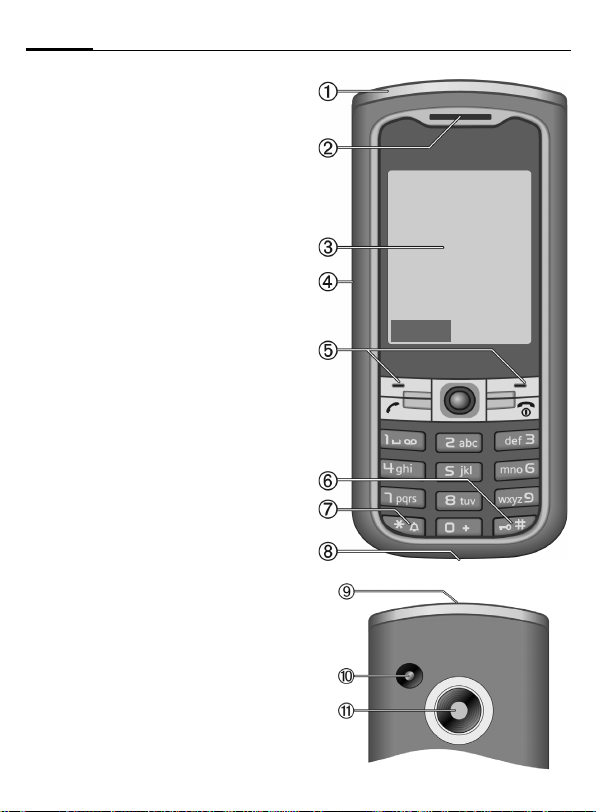
Esquema del teléfono6
Antena integrada
1
No cubrir innecesariamente el teléfono
por encima de la tapa de la batería.
Esto merma la calidad de recepción.
Altavoz
2
Display
3
Interfaz de infrarrojos
4
Teclas de display
5
Las funciones actuales de estas teclas
se muestran en la fila inferior del
display, como §Texto§/símbolo
(p. ej.,p).
Bloqueo del teclado
#
6
Pulsar prolongadamente en el estado
de espera a llamada:
activa/desactiva el bloqueo del teclado.
*
7
8
9
:
*
Tono de llamada
•Pulsar prolongadamente en el esta-
do de espera a llamada:
activar/desactivar todos los tonos de
aviso (excepto el despertador).
•Pulsar prolongadamente durante
una llamada entrante:
desactiva el timbre de llamada sólo
para esta llamada.
Conector
Para cargador, auriculares, flash, etc.
Soporte para la instalación manos
libres de automóvil
Conexión para antena externa
Objetivo de la cámara
Z
Proveedor de
01.12.2005 10:10
NueMMS
£
servicios
í
Ï
X
Page 8
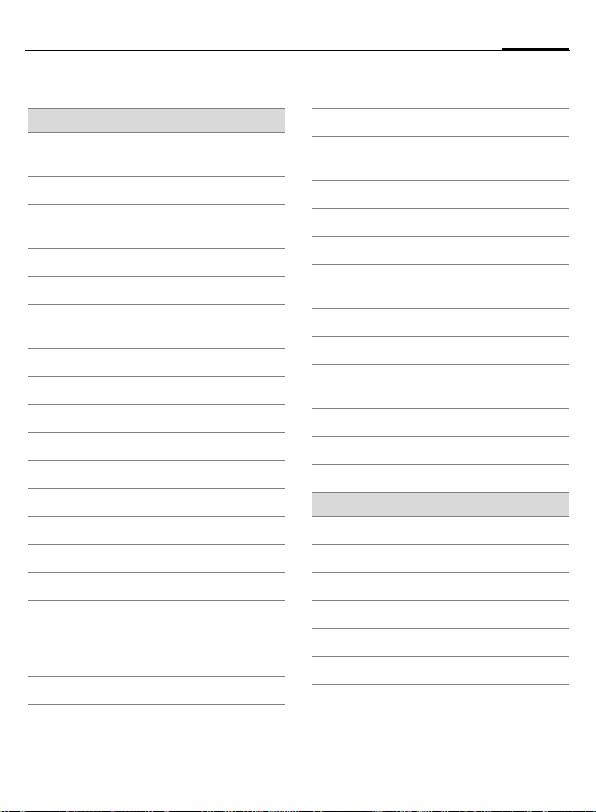
Símbolos de la pantalla
Símbolos de la pantalla (selección)
Intensidad de la señal de
Z
recepción
Proceso de carga
Y
Estado de carga de la batería,
W
p. ej., 50%
Agenda SIM/Agenda
L
Llamadas
P
Naveg./ocio
O
Portal del proveedor
Organizador
Q
Mensajes
M
Cámara
R
Extras
S
Mis document
N
Ajustes
T
Se desvían todas las llamadas
Ç
Tono de llamada desactivado
¿
Sólo señal acústica breve (bip)
¾
Sólo tono de llamada, si el nú-
¼
mero de la persona que llama
se encuentra en la guía
telefónica
Alarma ajustada
¹
Bloqueo del teclado activado
Ä
Aceptación de llamadas auto-
Å
mática activada
T9
Abc
Entrada de texto con T9
Activado y disponible
£
Registrado
¢
Interrumpido
¤
momentáneamente
Navegador sin línea
±
Navegador conectado
²
Navegador a través de GPRS
³
en línea
Sin red (Internet)
´
Infrarrojos activado
¯
®
Transmisión por infrarrojos
Eventos (selección)
Memoria de la tarjeta SIM llena
ã
Memoria MMS llena
ä
Memoria del teléfono llena
å
Æ
Imposibilidad de acceso a la red
Llamada perdida
Â
Asistente de borrado
Ê
7Símbolos de la pantalla
Page 9
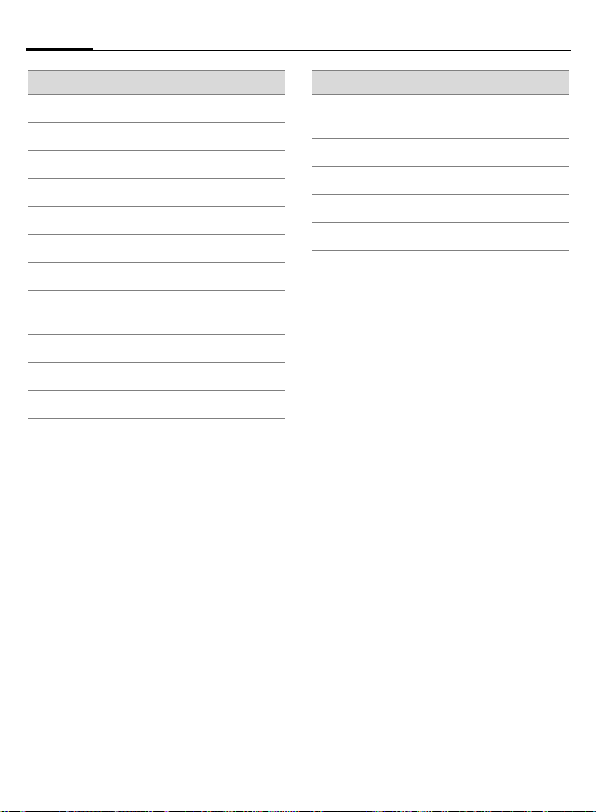
Símbolos de la pantalla8
Símbolos de mensajes (selección)
No leído
p
Leer
q
r
Borradores
Enviado
s
MMS sin enviar
t
MMS recibido
w
MMS leídos
x
MMS con contenido DRM
y
(p. 13)
E-mail reenviado
z
{
E-mail con archivo adjunto
À
Mensaje de voz recibido
Símbolos de la cámara
Ñ
Ò
Cambiar entre foto/vídeo
/
Brillo
Ù
Factor de ampliación
Ú
Compensación de blancos
Û
Flash conectado
×
Page 10
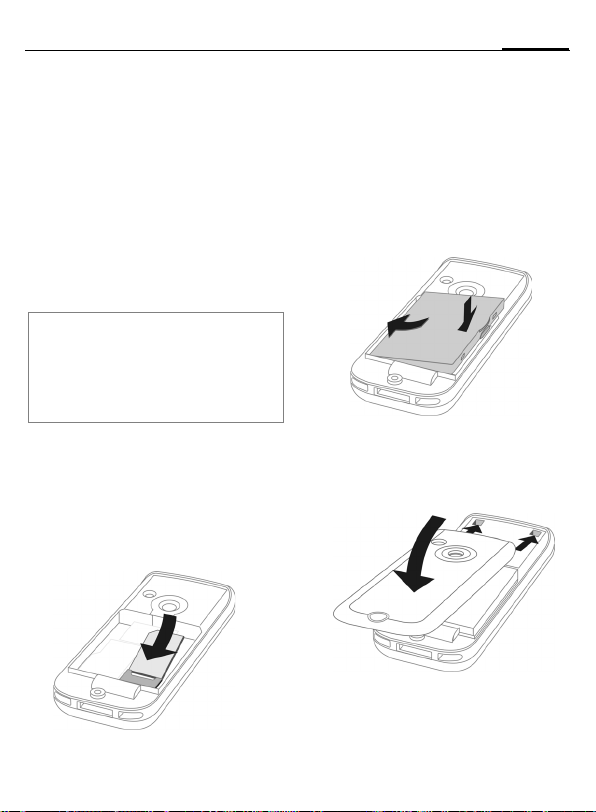
Puesta en servicio
9Puesta en servicio
Insertar tarjeta SIM/ batería
Su proveedor de servicios le proporcionará una tarjeta SIM que contiene
todos los datos importantes de la conexión. Si la tarjeta suministrada tiene formato de tarjeta de crédito, separe la sección más pequeña y retire
los restos de plástico.
Información adicional
Apague el teléfono antes de retirar la
batería.
Sólo pueden utilizarse tarjetas SIM de 1,8 y
3 voltios. En el caso de tarjetas SIM más
antiguas, consulte a su proveedor.
• Coloque la tarjeta SIM con los con-
tactos hacia abajo en la cavidad
prevista para ello. Deslice la tarjeta SIM presionándola levemente
(compruebe si la esquina corta-
1
da coincide con la posición
correcta).
1
• Inserte la batería lateralmente en
el teléfono
mente hacia abajo
encaje. Para retirarla, pulse la solapa de sujeción en el lateral de
la batería y extraiga ésta
levantándola.
• Deslice la tapa hacia delante hasta
que las dos clavijas alcancen las
aberturas
ciérrela
y presione seguida-
2
2
y, a continuación,
4
.
5
5
3
3
hasta que
4
Page 11
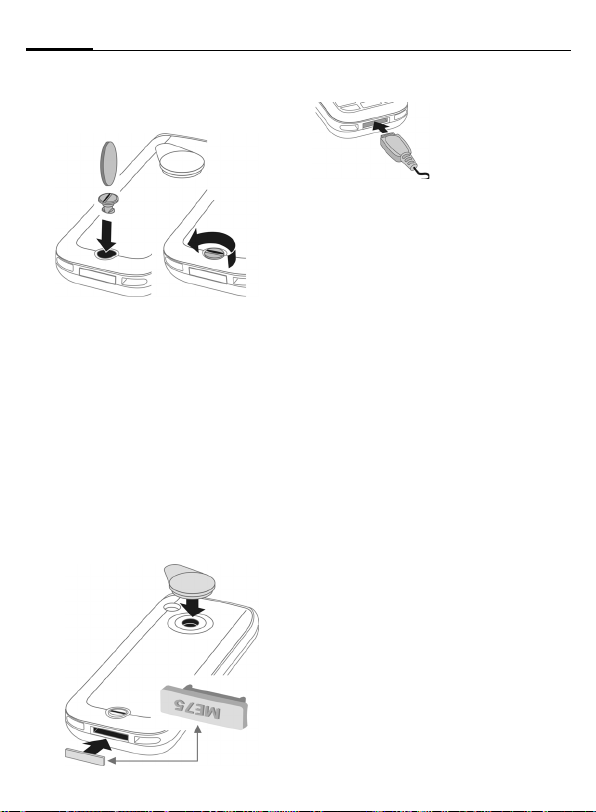
Puesta en servicio10
• Introduzca el tornillo de cierre6
y asegúrelo con un cuarto de
giro
.
7
67
• Para abrir, desatornille un cuarto
de giro el tornillo de cierre y, a
continuación, pulse la pestaña de
apertura de la tapa y deslice ésta
basculándola hacia delante.
Juntas contra polvo y
salpicaduras
• Introduzca la protección 1 en la
posición adecuada del conector.
• El objetivo de la cámara y el conector de la antena quedan protegidos por la tapa del objetivo
2
.
2
Cargar la batería
La batería no se
entrega completamente cargada.
Conecte el cable
te inferior del teléfono, inserte el alimentador en el enchufe y deje cargar la batería durante un mínimo de
tres horas.
De forma alternativa, la batería también puede cargarse también a través del puerto USB (Accesorios:
cable de datos USB).
Y
Tiempo de carga
Una batería descargada vuelve a cargarse totalmente al cabo de unas 3
horas. El proceso de carga sólo puede realizarse dentro de un margen
de temperatura de +5 °C a +45 °C. Si
la temperatura se sitúa 5 °C por encima o por debajo de este margen, el
símbolo de carga parpadea a modo
de advertencia. No deberá aplicarse
en ningún caso una tensión de red
superior a la indicada en el alimentador enchufable.
de carga en la par-
Indicación durante el
proceso de carga.
1
Page 12
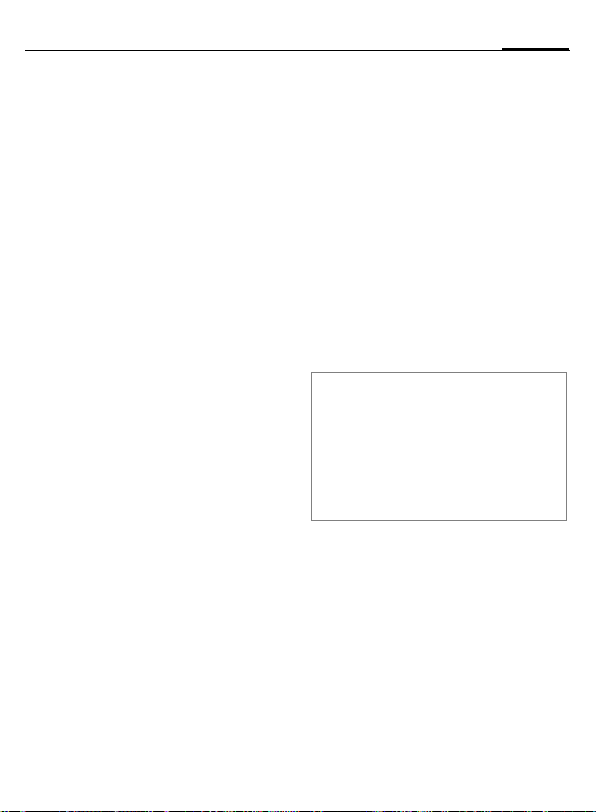
11Puesta en servicio
Tiempos de funcionamiento
Los tiempos de funcionamiento dependen de las condiciones de uso.
Las temperaturas extremas reducen
considerablemente el tiempo de disponibilidad del teléfono. En consecuencia, evite dejar el teléfono al sol
o sobre la calefacción.
Tiempo de conversación: de 3 a 8 horas
Tiempo de disponibilidad:
de 270 a 450 horas
El símbolo de carga no aparece
Si la batería se ha descargado por
completo, el símbolo de carga no se
muestra de forma inmediata al conectar al enchufe. Aparece transcurridas dos horas como máximo. En este
caso, la batería queda completamente cargada al cabo de 3 a 4 horas.
¡Utilice únicamente el alimentador de red
suministrado!
Indicación durante el
funcionamiento
Indicación del estado de carga
durante el funcionamiento
(descargada– cargada):
Cuando la batería está prácticamen-
V W X
te agotada, se emite una señal acústica. El estado de carga de la batería
sólo se indica correctamente después de un ciclo de carga y descarga
ininterrumpido. Por ello, evite retirar
la batería si no es absolutamente necesa-
rio, así como terminar el proceso de carga antes de tiempo.
Información adicional
El alimentador enchufable se calienta
cuando se utiliza de forma prolongada.
Esto es normal y no representa ningún
peligro.
Si se extrae la batería durante más de
30 segundos, es necesario volver a ajustar
la hora.
Page 13
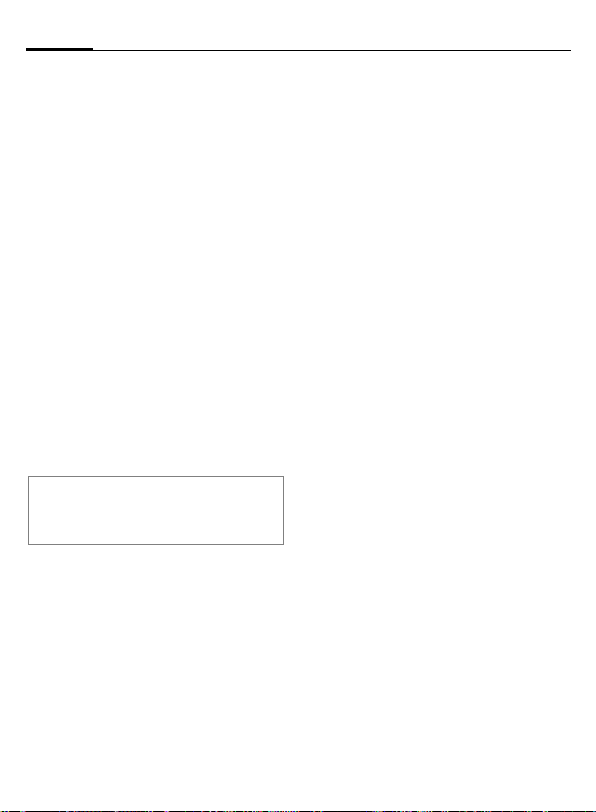
Encender/apagar/introducir PIN12
Encender/apagar/introducir PIN
Encender/apagar
B
Pulsar prolongadamente la
tecla de conectar/desconectar/fin.
Introducir el PIN
La tarjeta SIM puede estar protegida
con un PIN de 4 a 8 dígitos.
J
§OK§ Confirmar. El registro en
Información adicional
Cambiar el PIN..................................p. 17
Desbloquear la tarjeta SIM................ p. 18
Introducir el PIN con las
teclas numéricas. Para
que nadie pueda leer el
PIN, en su lugar aparece
"
" en el display.
****
Corrección con
la red tarda algunos
segundos.
].
Llamada de emergencia (SOS)
Úsela sólo en caso de emergencia.
Pulsando la tecla del display §SOS§ es
posible realizar una llamada de
emergencia a través de la red, incluso sin tarjeta SIM o sin introducir el
PIN (no se aplica en todos los países).
Primer encendido
Hora/fecha
Ajuste la hora correctamente en la
puesta en servicio. No tendrá que
volver a hacer este ajuste.
C
J
C
Husos horar.
F
I
§Opciones§ Guardar con
Copiar las direcciones de la SIM
Al introducir la tarjeta SIM por primera vez, puede copiar sus registros en
la agenda telefónica. No interrumpa
este proceso. No responda a las llamadas durante el proceso. Pare ello, si-
ga las instrucciones del display.
También puede copiar datos de la
tarjeta SIM más adelante (p. 37).
Pulsar y, a continuación,
§Modific.§.
Introducir primero la fecha (día/mes/año) y después la hora (24 horas,
incl. segundos).
Pulsar. Se actualizan la
hora y la fecha.
Indicar el huso horario en
el que se encuentra.
Seleccionar una ciudad
que se encuentre en el
huso horario deseado.
Ajus. huso hor.
Page 14
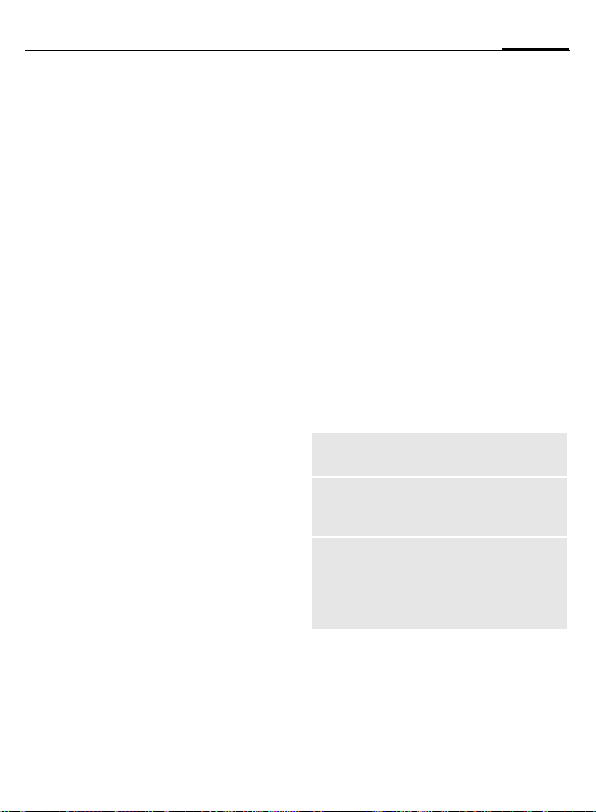
Instrucciones generales
13Instrucciones generales
Estado de espera a llamada
El teléfono se encuentra en estado de
espera a llamada y listo para funcionar
cuando aparece el nombre del proveedor de servicios en el display.
B
Pulsando prolongadamente
puede volver desde cualquier situación al estado
de espera a llamada.
Intensidad de la señal de recepción
Z
[
Intensidad alta.
Una señal débil reduce la
calidad de la conversación
y puede interrumpir la comunicación. Desplácese a
otro lugar.
Digital Rights Mgmt. (DRM)
Tenga en cuenta que su teléfono incluye la gestión de derechos digital
(DRM). El uso de imágenes, tonos u
otras aplicaciones descargadas puede estar limitado por su proveedor,
p. ej., mediante protección de copia,
limitación temporal y/o recuento de
usos.
Menú principal
El menú principal utiliza los símbolos
gráficos para indicar las diferentes
funciones:
C
F
C
Opciones del menú principal
§Opciones§
Según la situación se ofrecen diferentes funciones.
Letra grande
Iluminación
Buscar
Activar desde el estado de
espera a llamada.
Selección de los símbolos
/
I
de las aplicaciones.
Iniciar una aplicación.
Abrir el menú.
Elección entre dos tamaños de letra.
Ajuste más claro o más
oscuro de la iluminación
del display.
Presentación de las listas
de menús. Mediante la introducción de caracteres
puede accederse directamente a una función.
Page 15
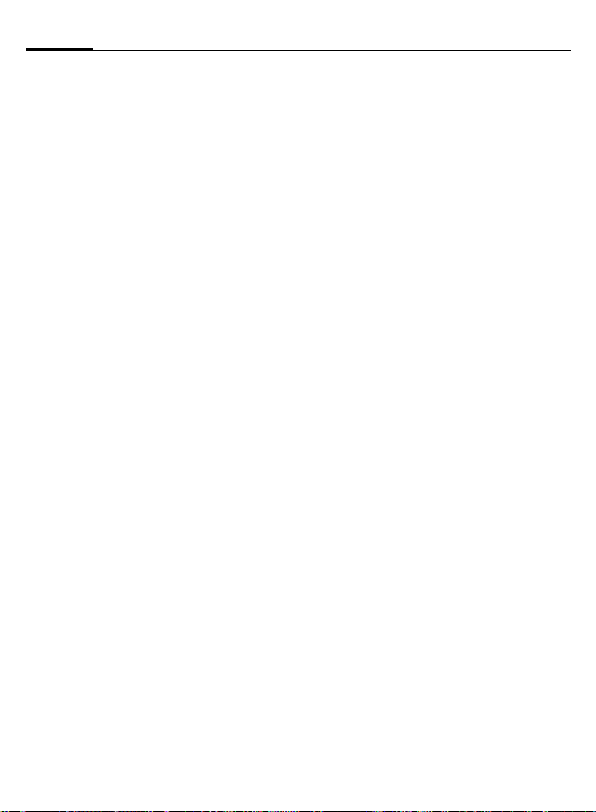
Instrucciones generales14
Instrucciones de uso
Controles de menú
En las instrucciones de uso, los pasos
necesarios para acceder a una función se representan de forma abre-
viada; p. ej., el acceso a la lista de
llamadas perdidas:
C ¢P¢Llam. perdidas
Comprende los siguientes pasos:
C
G
§Selec.§ Pulsar para confirmar.
Marcación abreviada por menú
Todos los menús están numerados,
de forma que pueda seleccionar una
función directamente marcando una
secuencia de números. Por ejemplo,
para escribir un SMS nuevo (desde el
estado de espera a llamada):
C
5
1
1 Pulsar para SMS.
Abrir el menú principal.
Seleccionar P y, después,
la función Llam. perdidas.
Pulsar para mostrar el
menú principal. A continuación:
Pulsar para Mensajes.
Pulsar para Escribir mens.
Símbolos
En estas instrucciones de uso se utilizan los símbolos siguientes:
J
B
A
<
§Menú§
C
D F E
I
H
=
C
Introducir números o letras.
Tecla de conectar/desconectar/fin.
Tecla de comunicación.
Teclas de display.
Representación de una función de tecla de display.
Presionar el botón de navegación, p. ej., para abrir el
menú.
Presionar el botón de navegación en la dirección
G
indicada.
Función dependiente del
operador de red; puede ser
necesario solicitarla
previamente.
Presionar el botón de
navegación
El símbolo del centro de la línea inferior del display muestra la función
actual si se pulsa hacia abajo el botón de navegación, p. ej.:
í Mostrar el menú
î Tomar fotografías
ï Aplicar el zoom
ð Aceptar llamada o conversación
ì OK
Page 16
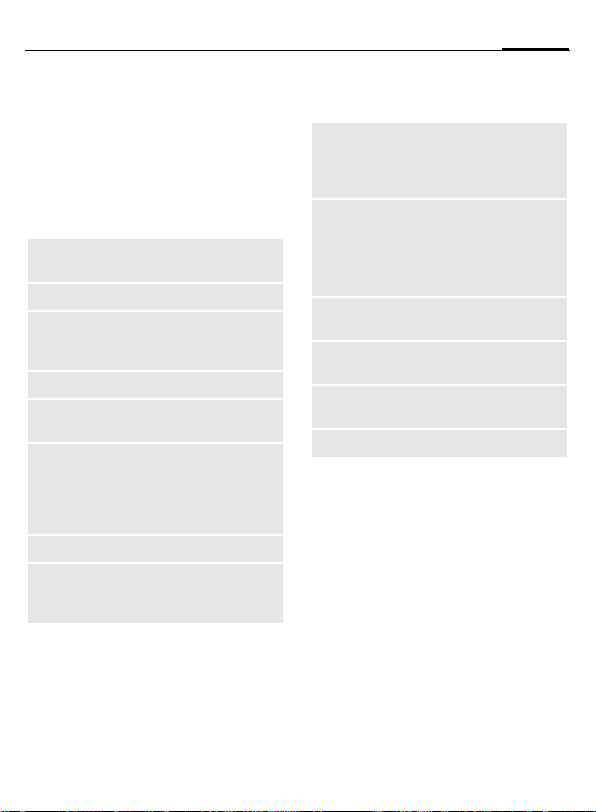
Funciones estándar
15Funciones estándar
Menús de opciones
Lista de las funciones de uso más frecuente que se muestran en los menús de opciones.
§Opciones§ Abrir el menú.
Modificar
Leer
Borrar/
Borrar todos
Nuevo regist.
Enviar...
Responder/
Resp. todos
Memorizar
Guardar en
9
Abrir el registro para
modificarlo.
Mostrar el registro.
Borrar uno/todos los regis-
tros tras una consulta de
seguridad.
Crear un nuevo registro.
Seleccionar servicios y
medios de transmisión.
El remitente pasa a ser el
destinatario, se antepone
"Re:" al asunto y se añade
el texto recibido al nuevo
mensaje.
Guardar registro.
Guardar un destinatario
en el directorio de direcciones actual.
Ordenar
Txt. entrante
(p. 19)
Camb.
nombre
Capacidad
Atributos
Ayuda
Ajustar criterios de clasificación (alfabéticamente,
por tipo, cronológicamente).
T9 preferido: activar/des-
activar T9.
Idioma entrada: seleccio-
nar el idioma para la introducción de texto.
Cambiar nombre del registro marcado.
Mostrar la capacidad de la
memoria.
Mostrar las propiedades
del objeto marcado.
Mostrar el texto de ayuda.
Page 17
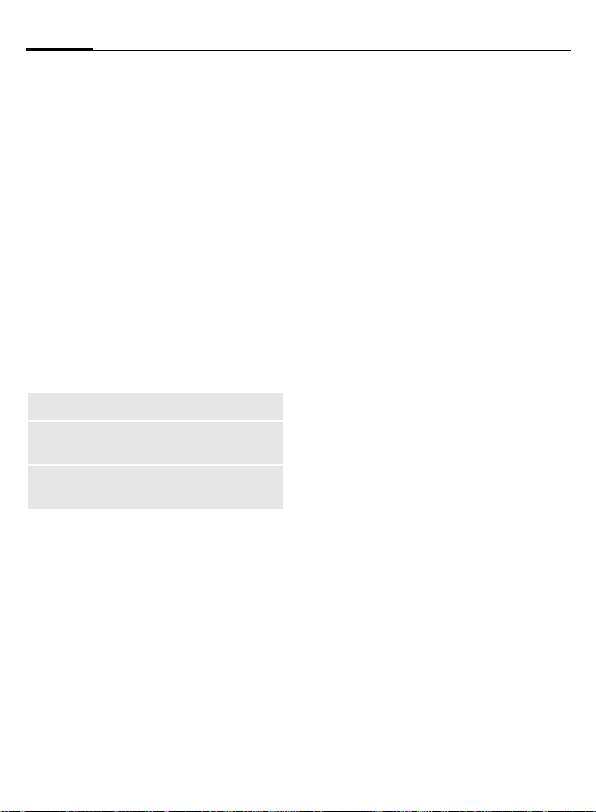
Funciones estándar16
Modo de marcar
Marcar uno o más registros para ejecutar una función con ellos.
§Opciones§
Marcar Activar el modo.
I
C
§Marcar§ Marcar un registro
§Sin marc§ Eliminar la marca de un re-
Otras funciones de marcado:
§Opciones§
Marcar todo
Desmar.
todos
Borrar
selecc.
Abrir el menú.
Seleccionar registro.
Marcar o quitar la marca.
no marcado.
gistro marcado.
Abrir el menú.
Marcar todos los registros.
Eliminar la marca de todos
los registros marcados.
Borrar todos los registros
marcados.
Page 18
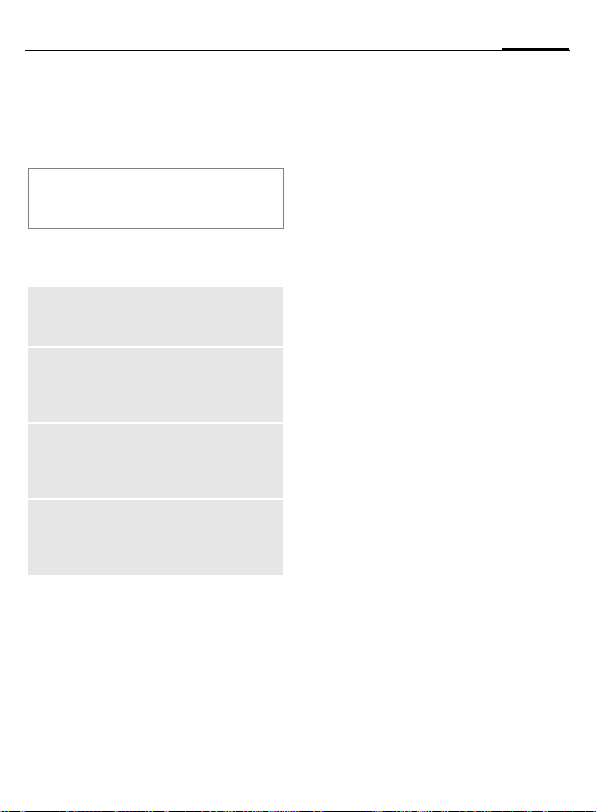
Seguridad
El teléfono y la tarjeta SIM están protegidos con varios códigos secretos
(claves) que evitan un uso indebido.
Estos códigos secretos deben conservarse en un lugar seguro, pero han
de estar localizables en caso necesario.
Códigos PIN
PIN
PIN 2
PUK
PUK2
Código
del
teléfono
Protección de la tarjeta SIM
(número de identificación
personal).
Necesario para ajustar la indicación de tasas y funciones
adicionales en tarjetas SIM
especiales.
Código de desbloqueo. Este
código permite desbloquear la
tarjeta SIM tras introducir repetidamente un PIN erróneo.
Para proteger su teléfono. Hay
que introducirlo la primera vez
que se configura la seguridad
del teléfono.
T
C ¢
¢Seguridad
¢Códigos PIN
¢Seleccionar la función.
PIN act./des.
Normalmente, el PIN se solicita cada
vez que se enciende el teléfono. Este
control se puede desactivar, aunque
esto supondrá el riesgo de un uso no
autorizado del teléfono. Algunos
proveedores impiden la desactivación del control.
§Modific.§ Pulsar esta tecla.
J
C
Introducir PIN.
Confirmar entrada.
Cambiar PIN
Puede modificar el PIN sustituyéndolo por cualquier número de 4 a 8 dígitos que recuerde mejor.
§Selec.§ Pulsar esta tecla.
J
C
J
J
Introducir el PIN actual.
Confirmar entrada.
C Introducir un nuevo PIN.
,
C Repetir el nuevo PIN.
,
17Seguridad
Page 19
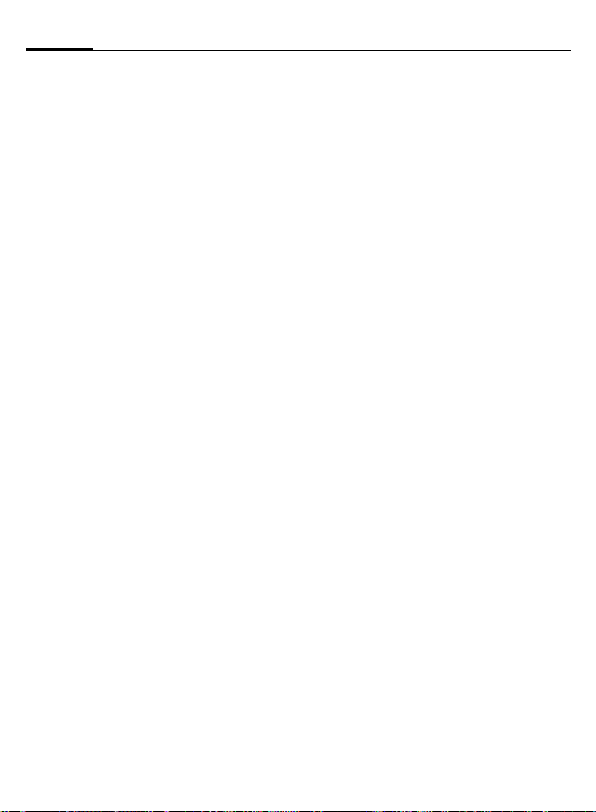
Seguridad18
T
C ¢
¢Seguridad
¢Códigos PIN
¢Seleccionar la función.
Cambiar PIN2
(Sólo si el PIN2 está disponible)
Siga el mismo procedimiento que
para Cambiar PIN.
Camb.cód.tel.
(Modificar el código del teléfono)
Debe determinarlo e introducirlo Ud.
mismo al acceder por primera vez a
una función protegida por el código
del teléfono; p. ej., Llamada direc.,
p. 28 (con una cifra de 4 a 8 dígitos).
Una vez definido, es válido para todas las demás funciones protegidas.
Si se introduce erróneamente tres
veces, se bloquea el acceso al código
del teléfono y a todas las funciones
que lo utilicen. En tal caso, diríjase al
servicio técnico (p. 123).
Desbloquear la
tarjeta SIM
Si al tercer intento no ha introducido
un PIN válido, la tarjeta SIM se bloqueará. Introduzca los datos del PUK
(MASTER PIN) proporcionado por su
proveedor con la tarjeta SIM. Si ha
perdido el PUK (MASTER PIN), consulte a su proveedor de servicios.
Seguro de conexión
Aunque la introducción del PIN esté
desactivada (p. 17), se precisa una
confirmación al encender el
teléfono.
De este modo se evita que el teléfono se conecte accidentalmente,
p. ej., cuando lo lleva en el bolsillo o
se encuentra en un avión.
B
§OK§ Pulsar esta tecla. El teléfo-
§Cancelar§ Pulsar o ninguna acción.
Pulsar prolongadamente.
no se enciende.
El proceso de conexión se
cancela.
Conexión con PC
Conecte el teléfono a un PC a través
de infrarrojos o mediante un cable
de datos (accesorios). Con el programa MPM (Mobile Phone Manager)
puede copiar datos de su te lé fo no en
un PC. Asimismo, es posible copiar
registros de la libreta de direcciones
de Outlook® o Lotus Notes™ y de la
agenda telefónica de otros teléfonos
Siemens (incluido Gigaset). Descargue el Mobile Pone Manager de la siguiente página web:
www.siemens.com/me75
Page 20
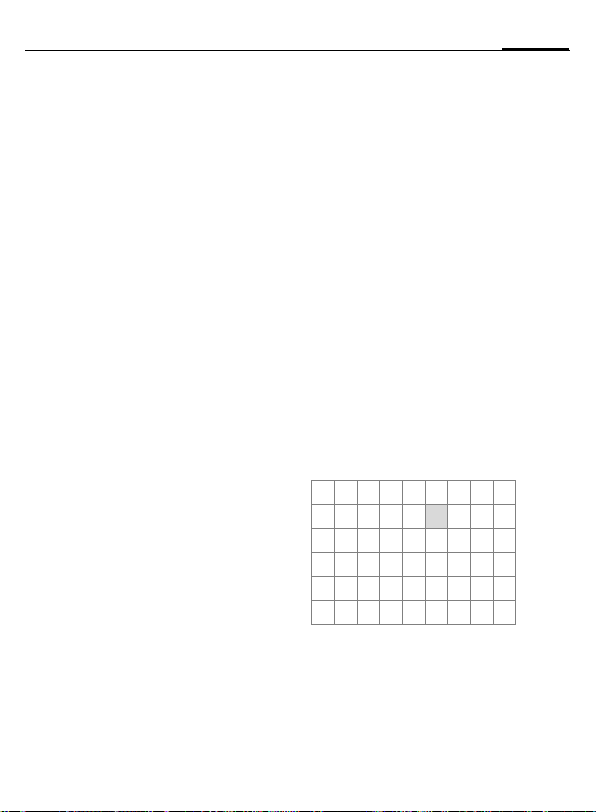
Introducción de texto
19Introducción de texto
Introducción de texto
sin T9
Pulsar la tecla numérica varias veces
hasta que se muestre el carácter deseado. El cursor avanza tras una breve pausa. Ejemplo:
2
Ä, ä, 1–9 Los acentos y las cifras se
]
F
#
Pulsar prolongadamente: se
Pulsar brevemente una vez
para escribir la letra a, dos
veces para escribir la b,
etc.
Pulsando prolongadamente
se escribe el número.
muestran después de las
letras correspondientes.
Pulsando brevemente se
borra el carácter anterior
al cursor; pulsando prolon-
gadamente se borra la palabra entera.
Control del cursor
(adelante/atrás).
Pulsar brevemente: cambiar
entre abc, Abc,
T9
Abc, 123. El estado se in-
dica en la primera línea
del display.
muestran todas las variantes de entrada.
T9
abc,
*
0
1
Pulsar brevemente: se
muestran los caracteres
especiales.
Pulsar prolongadamente: se
abre el menú de entrada.
Pulsar una o varias veces:
. , ? ! ’ " 0 + - ( ) @ / : _
Pulsar prolongadamente:
introduce 0.
Introduce un espacio en
blanco. Pulsando dos veces = salto de línea.
Caracteres especiales
*
1
) ¿¡_; .,?!
+-"’ :
¤¥$£€@\&#
[ ]{ }%~<=>
| ^`§ Γ ∆ Θ Λ Ξ
Π Σ Φ Ψ Ω
1) Salto de línea
I
§Selec.§ Confirmar.
Pulsar brevemente. se
muestra la tabla de
símbolos.
,
Seleccionar caracteres.
F
*/()
Page 21
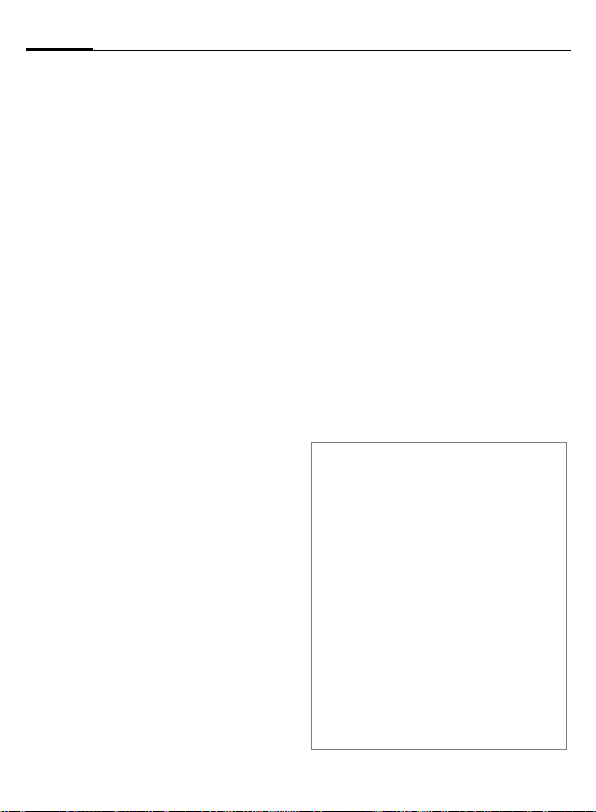
Introducción de texto20
Menú de entrada
Al introducir texto:
*
Pulsar hacia abajo: se
muestra el menú de
entrada:
Formato texto (sólo SMS)
Idioma entrada
Marcar
Copiar/Insertar
Introducción de texto
con T9
"T9" deduce la palabra correcta a partir de las distintas pulsaciones del teclado mediante comparación con un
extenso diccionario.
Activar/desactivar T9
§Opciones§ Abrir el menú de texto.
Entrada T9 Seleccionar.
§Modific.§ Activar T9.
Selección del idioma de entrada
Seleccione el idioma en el que quiera
escribir el mensaje.
§Opciones§ Abrir el menú de texto.
Idioma entrada
I
§Selec.§ Confirmar: se activa el
Seleccionar.
Seleccionar el idioma.
nuevo idioma. Los idiomas admitidos por T9
están marcados con el
símbolo T9.
Escribir con T9
Según vaya pulsando las teclas, la
palabra va cambiando.
Por tanto, es conveniente escribir la palabra hasta el final sin mirar al display.
Pulse las teclas que contienen la letra
en cuestión sólo una vez, p. ej., para
escribir "hotel":
#
1
No escriba el texto con caracteres especiales como Ä, sino con el carácter
estándar, p. ej., A; del resto se encarga T9.
T9® Text Input está licenciado bajo una o más de
las patentes siguientes: Pat de los EE.UU.
5,187,480, 5,818,437, 5,945,928, 5,953,541,
6,011,554, 6,286,064, 6,307,548, 6,307,549 y
6,636,162, 6,646,573; Pat de Australia 727539,
746674 y 747901; Pat. de Canadá 1,331,057,
2,302,595 y 2,227,904; Pat. de Japón 3532780,
3492981; Pat. de Reino Unido 2238414B;
Pat. estándar de Hong Kong HK1010924;
Pat. de la República de Singapur 51383, 66959
y 71979;
Pat. europeas 0 842 463 (96927260.8),
1 010 057 (98903671.0), 1 018 069
(98950708.2);
Pat. de la República de Corea KR201211B1 y
KR226206B1. Pat. solicitadas de la República
China 98802801.8, 98809472.X y 96196739.0;
Pat. de México 208141;
Pat. de la Federación Rusa 2206118
y otras patentes internacionales por confirmar.
Pulsar brevemente para
T9
Abc y, a continuación,
4 6 8 3 5
Con un espacio se termina
la palabra.
Page 22
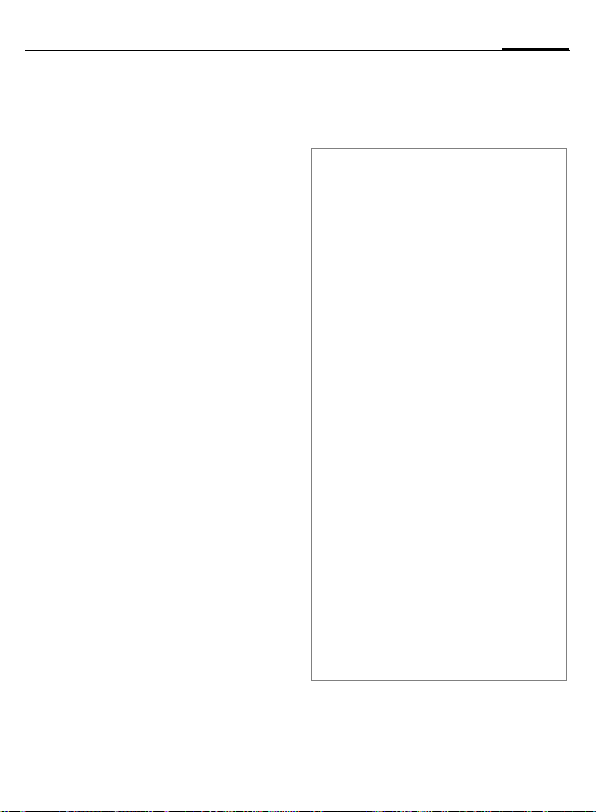
21Introducción de texto
Sugerencias de T9
Si en el diccionario hay varias posibilidades para una secuencia de letras
(una palabra), aparece primero la
más probable. Si esa primera sugerencia no es la que desea escribir,
puede que la siguiente sugerencia
de T9 sea correcta.
La palabra debe mostrarse §marcada§.
A continuación, pulsar
^
^
Si la palabra deseada no se encuentra en el diccionario, también se puede escribir sin T9.
Para agregar una palabra al
diccionario:
§Aprender§ Seleccionar.
Se borra la última propuesta y puede
introducirse la palabra, esta vez sin
T9. Con §Memor.§ se añade automáticamente al diccionario.
otra vez. La palabra mostrada se sustituye por
otra. Si ésta tampoco es
correcta, pulsar
de nuevo, hasta que se
muestre la palabra
correcta.
Corregir una palabra
F
^
Ir a izquierda/derecha palabra a palabra hasta que
la palabra que desea escribir quede §marcada§.
Volver a repasar las sugerencias de T9.
]
Información adicional
Dentro de una "palabra T9" no se puede
modificar nada sin haber eliminado previamente el estado T9. A menudo es mejor
escribir de nuevo la palabra.
0
E
#
Pulsar prolongadamente: se
*
Borra la letra que hay a la
izquierda del cursor y propone una posible palabra
nueva.
Introducir un punto. La palabra seguida de un espacio en
blanco se considera finalizada. Dentro de una palabra, el
punto sustituye a un apóstrofe
o a un guión:
p. ej., §técnico.administrativo§
= técnico-administrativo.
Al desplazar el cursor a la derecha, se indica el final de
palabra.
Pulsar brevemente: cambiar
entre abc, Abc, T9abc,
T9
Abc, 123. El estado se indi-
ca en la primera línea del
display.
muestran todas las variantes
de entrada.
Pulsar brevemente: seleccionar caracteres especiales
(p. 19).
Pulsar prolongadamente: se
abre el menú de introducción
(p. 20).
Page 23
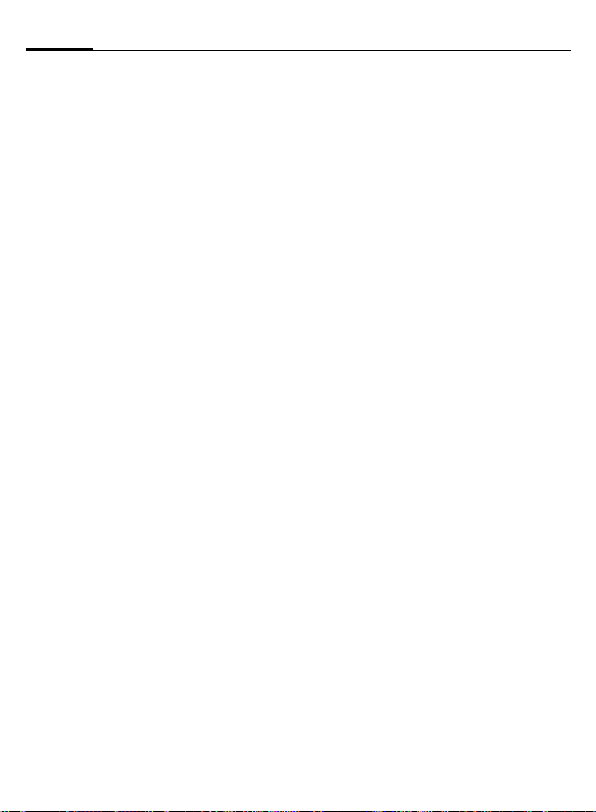
Introducción de texto22
Módulos de texto
En el teléfono se pueden guardar
módulos de texto para incorporarlos
a sus mensajes (SMS, MMS, e-mail).
Escribir módulos de texto
C ¢M¢Módulos texto
<Nuevo regis.>
J
C
§Opciones§ Abrir el menú y seleccio-
C
Seleccionar.
Escribir el texto.
Se abre el campo introducción de texto.
nar Memorizar. Aceptar el
nombre especificado o
asignar uno nuevo.
Guardar.
Utilizar módulos de texto
J
§Opciones§ Abrir el menú de texto.
Agregar de...
I
I
C
C
Escribir el texto del mensaje (SMS, MMS, e-mail).
Seleccionar.
Seleccionar Módulo texto.
Seleccionar el módulo de
texto en la lista.
Confirmar. Se muestra el
módulo de texto.
Confirmar. El módulo de
texto queda insertado en
el mensaje a la derecha
del cursor.
Page 24
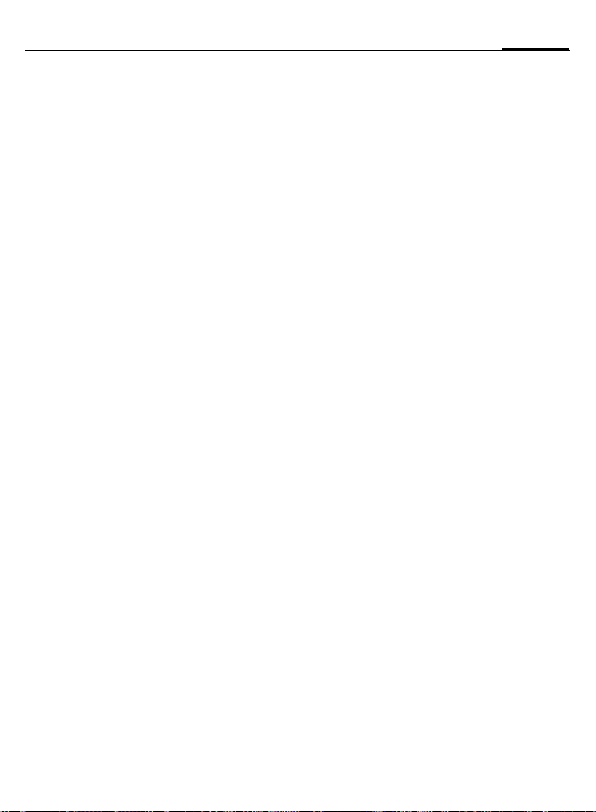
Realizar llamadas
23Realizar llamadas
Marcar con teclas
numéricas
El teléfono debe estar encendido
(estado de espera a llamada).
J
Introducir el número de
teléfono (siempre con
el prefijo/prefijo internacional).
] Pulsar brevemente para
borrar el último carácter y
prolongadamente para borrar el número entero.
A
Pulsar la tecla de comunicación. Se marca el número mostrado.
Finalizar la
comunicación
B
Pulsar la tecla Fin brevemente. Pulse esta tecla
aunque su interlocutor
haya colgado antes.
Ajustar el volumen
I
En caso de utilizar un kit para automóvil, su ajuste de volumen no tiene
efecto sobre el ajuste normal del
teléfono.
Regular el volumen
(sólo durante una
conversación).
Rellamada
Para volver a marcar el último número marcado:
A
Para volver a marcar otros números
marcados anteriormente:
A
I
A
Pulsar la tecla de comunicación dos veces.
Pulsar una vez la tecla de
comunicación.
Buscar el número de teléfono en la lista.
Pulsar esta tecla para seleccionar el número de
teléfono.
Page 25
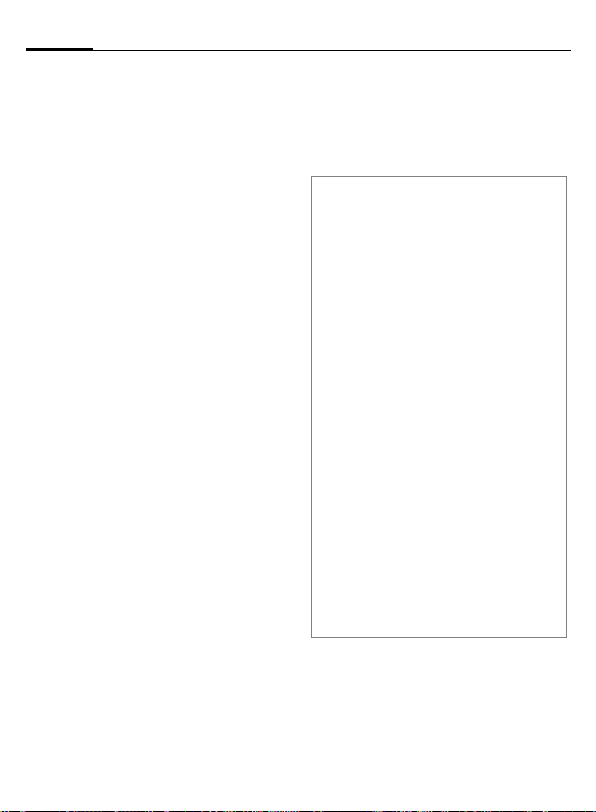
Realizar llamadas24
Si el teléfono está
comunicando
Si el teléfono está comunicando o no
está localizable por problemas de cobertura, hay disponibles, según el
proveedor de servicios, distintas posibilidades. Una llamada entrante o
cualquier otro uso del teléfono interrumpe estas funciones.
Bien
Rellamada automática
§Marc.aut§ El número llamado se
marca automáticamente
diez veces en intervalos
de tiempo crecientes.
Finalizar con:
B Tecla Fin.
O bien
Rellamada b
§Rellamada§
Su teléfono suena cuando
el teléfono queda libre.
Con la tecla de comunicación se marca el número.
Aviso recordatorio
§Aviso§ Tras 15 minutos, una se-
Información adicional
Ð
§Activar Man.libr§
*
Prefijos internacionales
0
§País§ Pulsar y seleccionar el país.
Recordatorio de números de teléfono
Durante una comunicación, es posible introducir un número de teléfono. Su interlocutor oirá las teclas que marca. Tras
finalizar la comunicación, el número se
puede guardar o marcar.
ñal acústica le recuerda
que marque de nuevo el
número mostrado.
Guardar el número de teléfono en la guía/agenda
telefónica.
Manos libres (reproducción
por el altavoz).
Apague el "manos libres" antes de volver a acercarse el
teléfono al oído. De otro modo, podrían producirse daños
auditivos.
Pulsar prolongadamente para desactivar el micrófono.
Pulsar prolongadamente,
hasta que se muestre un signo "+".
Page 26
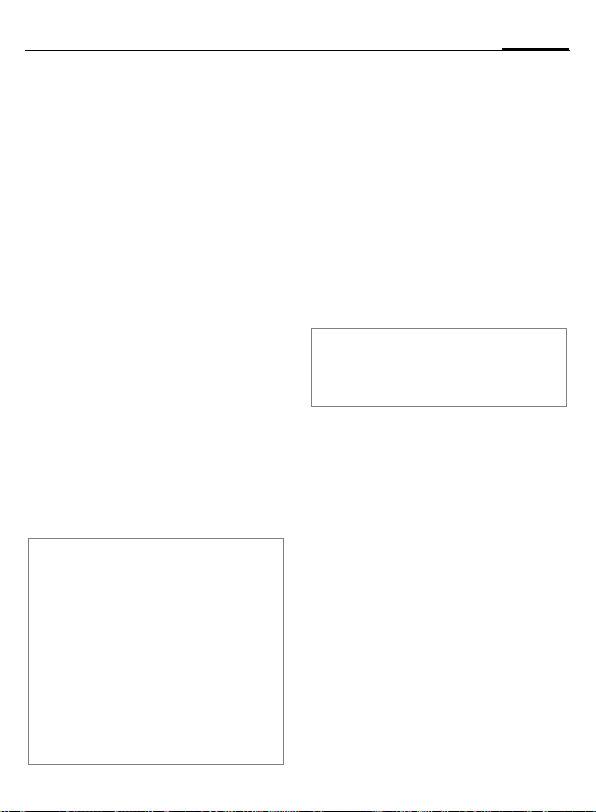
25Realizar llamadas
Tecla de aceptación de
llamada
Hay que tener activado el teléfono.
Las llamadas entrantes interrumpen
cualquier otro uso del teléfono.
C
O bien
A
Se muestra un número enviado a través de la red y el nombre correspondiente si se encuentra en la guía/
agenda telefónica. También puede
mostrarse una imagen del interlocutor que realiza la llamada (S. 33).
Pulsar.
Pulsar.
Rechazar una llamada
§Rechaz.§ Pulsar.
O bien
B
Atención
Compruebe si realmente ha aceptado la
llamada antes de acercar el teléfono al oído. De este modo evitará daños en el oído
como consecuencia de un volumen de
timbre demasiado alto.
Información adicional
*
Â
Pulsar brevemente.
Pulsar prolongadamente para desactivar el tono de llamada y la vibración.
Indicación de llamadas
perdidas.
Manos libres
Durante una comunicación, puede
so lt ar e l tel éf ono de la m ano. En est e
caso, la reproducción se realiza a través del altavoz.
§Man.libr§ Activar la función manos
C
I
§Man.libr§ Desactivar.
Atención
Apague el "manos libres" antes de volver a
acercarse el teléfono al oído. De este modo evitará daños auditivos.
libres.
Activar.
Regular el volumen con el
botón de navegación.
Page 27
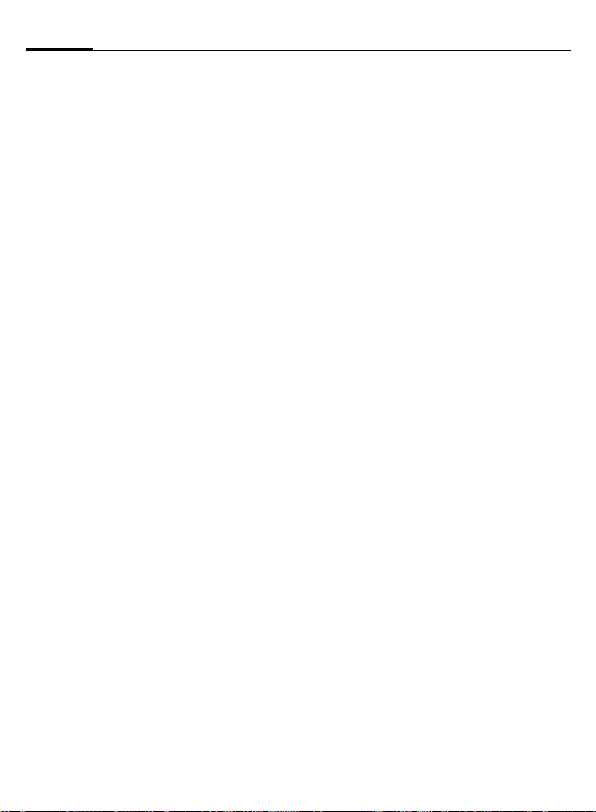
Realizar llamadas26
Alternar 2
comunicaciones b
Establecer una segunda
comunicación
Durante una llamada puede establecer otra comunicación.
§Opciones§ Abrir el menú de llamada.
Retener Se retiene la comunica-
J
Cuando esté establecida la nueva
comunicación:
§Cambiar§ Cambiar de una conversa-
Llamada durante una
comunicación
Puede que sea necesario contratar
este servicio con el proveedor y configurar adecuadamente el teléfono
(S. 84). Si recibe una llamada durante una comunicación, oirá el "tono
de llamada en espera". En esta situación, tiene las siguientes opciones:
En esta situación, tiene las siguientes opciones:
ción actual.
A continuación, marcar el
nuevo número o, a través
de §Opciones§, seleccionar
la guía telefónica, la agenda telefónica o el número
de teléfono.
ción a otra.
• Aceptar, además, la nueva llamada
§Cambiar§ Aceptar la llamada en es-
Para cambiar de una conversación a
la otra, proceda como se ha indicado
arriba.
• Rechazar la nueva llamada
§Rechaz.§ Pulsar.
O bien
§Desviar§ Se desvía la nueva llama-
• Aceptar una llamada nueva y finalizar
B
C
pera reteniendo la actual.
da, p. ej., al buzón.
la llamada en curso
Finalizar la comunicación
activa.
Aceptar la nueva llamada.
Finalizar la comunicación o
comunicaciones
B
Tras la indicación ¿Volver a llamada en
espera?, dispone de las siguientes
opciones:
§Sí§ Aceptar la llamada
§No§ Finalizar también la
Pulsar la tecla Fin.
retenida.
2ª llamada.
Page 28
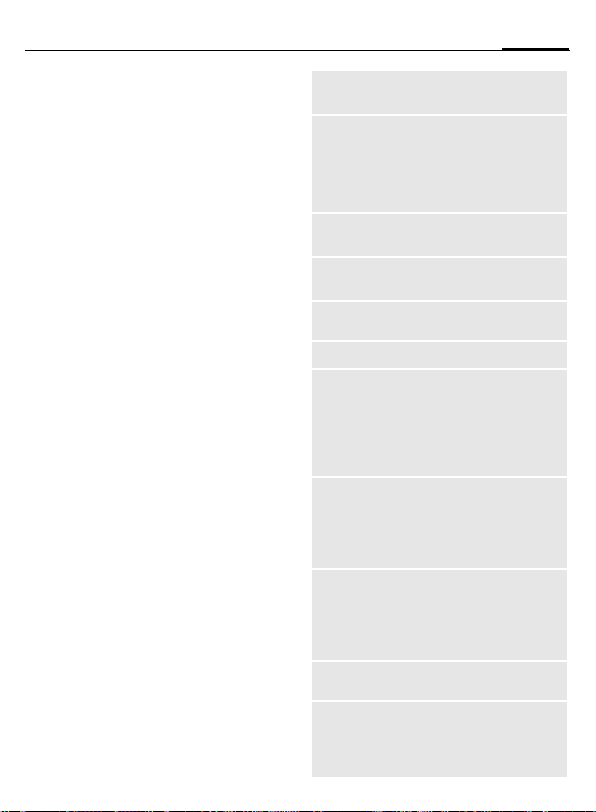
27Realizar llamadas
Conferencia b
Puede llamar sucesivamente hasta
un máximo de 5 usuarios y conectarlos seguidamente entre sí en una
conferencia. Es posible que su proveedor no ofrezca todas las funciones descritas, o bien puede que sea
necesario solicitarlas expresamente.
Cuando hay una conexión
establecida:
§Opciones§ Abrir el menú y seleccio-
J
§Opciones§ ... abrir el menú y seleccio-
Repita este proceso hasta que estén
conectados todos los participantes
de la conferencia (máx. 5 participantes).
nar Retener. Se retiene la
conexión actual.
A continuación, marcar
otro número de teléfono.
Cuando esté establecida
la nueva comunicación ...
nar Conferencia. La llamada retenida se conecta.
Finalizar
B
Con la tecla Fin concluyen
todas las comunicaciones
de la conferencia.
Opciones de llamada
Las siguientes funciones sólo
pueden ejecutarse durante una
conversación:
§Opciones§ Abrir el menú.
Retener
Micrófono
con.
Manos
libres
Volumen
Lista
estándar
Conferencia
Tiempo/
coste
Enviar
DTMF
Transf.
=
llam.
Menú
principal
Estado
llamada
Retener la comunicación
actual.
Si está desactivado, su interlocutor no podrá oírle.
También:
*
Pulsar prolongada-
mente.
Reproducir a través del
altavoz.
Ajustar el volumen del
auricular.
Guía/agenda telefónica.
(S. 27)
Mostrar el tiempo de con-
versación transcurrido
hasta el momento y (si está
ajustado) los costes acumulados durante la
comunicación.
Introducir secuencias de
tonos (cifras), por ejemplo,
para la consulta remota
de un contestador
automático.
Conectar la llamada original a una segunda llamada. Con ello, finalizan
ambas comunicaciones
establecidas.
Acceder al menú principal.
Relacionar todas las llamadas retenidas y activas
(p. ej., participantes de una
conferencia).
Page 29
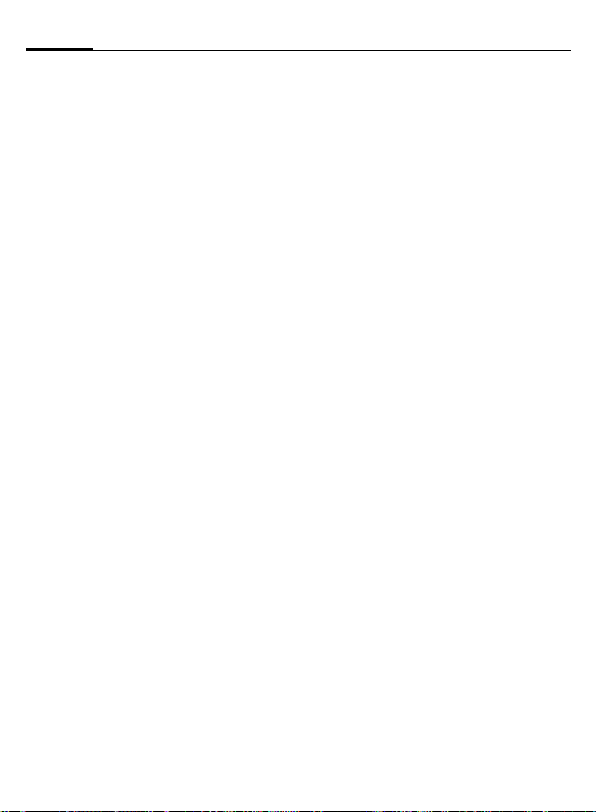
Realizar llamadas28
Llamada direc.
Si esta función está activada, sólo
puede marcarse un número de
teléfono.
Activar
C
¢T¢Seguridad
¢Llamada direc.
C
J
El código del teléfono (de 4 a 8 dígitos) se define e introduce en el primer acceso a una aplicación que lo
solicite.
C
¡No olvide este código (p. 17)!
Ï
C
Confirmar la selección.
Introducir el código del
teléfono.
Confirmar la selección.
Seleccionar el número
/
J
de teléfono en la guía/
agenda telefónica o introducirlo.
Confirmar.
Utilización
§Carmen§
Para seleccionar el número de teléfono (p. ej.,
"Carmen"), pulsar prolon-
gadamente la tecla de display derecha.
Desconectar
#
J
C
Pulsar hacia abajo:
Introducir el código del
teléfono.
Confirmar la entrada.
Page 30
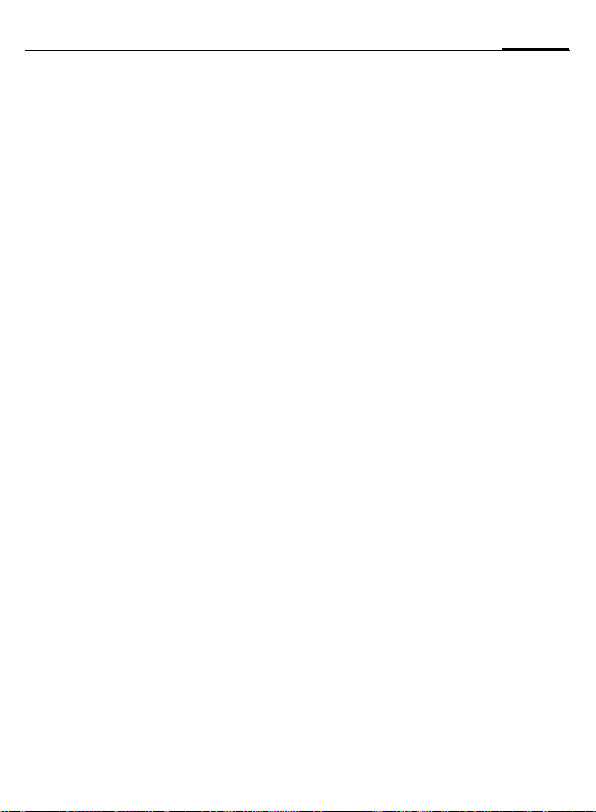
29Realizar llamadas
Secuencias de tonos (DTMF)
Por ejemplo, para consultar a distancia un contestador automático
puede introducir tonos de control
(cifras) durante una comunicación.
Estas entradas se transmiten directamente como tonos DTMF (secuencias de tonos).
§Opciones§ Abrir el menú.
Enviar DTMF
Seleccionar.
Utilización de la guía/agenda
telefónica
Guarde los números de teléfono y las
secuencias de tonos (tonosDTMF)
en la guía/agenda telefónica como
registros normales.
J
0
J
0
J
§Memor.§ Guardar registro.
También puede guardar sólo los tonos DTMF (cifras) y enviarlos durante la comunicación.
Introducir el número de
teléfono.
Pulsar hasta que aparezca
un signo "+" en el display
(pausa para el establecimiento de la conexión).
Introducir tonos DTMF
(cifras).
Si es necesario, espere de
nuevo tres segundos cada
vez para que el receptor
procese las entradas de
forma segura.
Introducir un nombre.
Page 31

Mi teléfono30
Mi teléfono
Ajuste su teléfono como desee en las
siguientes áreas para prestarle un carácter personal:
Tono de llamada (p. 81)
Asigne tonos de llamada individuales a grupos de llamantes o eventos.
Imágenes (p. 114)
Asigne a los registros de la agenda
telefónica imágenes o fotos
individualmente.
Animaciones (p. 80)
Seleccione una animación de encendido y apagado, así como un saludo
de bienvenida personal.
Protector de pantalla (p. 79)
Seleccione un reloj analógico o digital, o una imagen individual.
Logotipo (del operador) (p. 79)
Seleccione una imagen individual
(indicación en estado de espera a
llamada).
Fondo (p. 79)
Seleccione el fondo de display permanente que desee.
Ajuste de color (p. 79)
Seleccione una combinación de colores para la interfaz de usuario.
Aplicaciones (p. 74)
Descargue sus propias aplicaciones
de Internet.
¿Dónde puedo conseguir qué?
Puede conseguir tonos de llamada
adicionales, logotipos, animaciones
y aplicaciones Java a través de su
proveedor de servicios o directamente a través de BenQ Mobile.
Portal del proveedor
Dependiendo de su proveedor, encontrará en su teléfono accesos directos a su portal como elementos
de menú o favoritos. Si desea conocer mejor estos servicios, póngase
en contacto con su proveedor.
Siemens Mobile Portal
Puede encontrar tonos de llamada
adicionales, logotipos, animaciones
y protectores de pantalla, además de
otras aplicaciones, juegos y servicios
en Internet en:
www.BenQMobile.com
Aquí encontrará también un servicio
de almacenamiento y una lista de los
países en los cuales está disponible
este servicio.
Mi menú
Cree su propio menú personal con
las funciones, números de teléfono o
páginas WAP utilizados con mayor
frecuencia (p. 97).
Page 32

Lista estándar
¢L¢Seleccionar la función.
C
Mostrar entr.
Se muestran las entradas de la lista
estándar (agenda o guía telefónica).
Seleccionar un nombre
/
J
I
por la primera letra y/u
hojear.
Nuevo regist.
Crear un registro nuevo.
Agenda (v. también p. 32)
Agenda SIM (v. también p. 36)
Lista estándar
Puede establecer que un directorio
determinado se utilice como directorio de uso preferente.
En el estado de espera a llamada, la
lista estándar seleccionada se abre
con la tecla de navegación.
H
Agenda
En la agenda telefónica se pueden
incluir muchos datos y usar otras
funciones para cada registro (p. ej.,
imágenes, cumpleaños, mensajería
instantánea).
Abrir la guía o agenda
telefónica.
Agenda SIM
La guía telefónica se almacena en la
tarjeta SIM. Sólo se puede introducir
un número de teléfono para cada registro. La guía telefónica de la tarjeta
SIM puede utilizarse sin más en otro
teléfono.
Tarjeta visita
Cree su propia tarjeta de visita para
poder enviarla a otro teléfono GSM.
Si no ha creado aún una tarjeta de visita, se le pedirá que introduzca los
datos directamente.
H
§Memor.§ Pulsar.
Información adicional
El contenido de la tarjeta de visita corresponde al estándar internacional (vCard).
Ï
Introducir los datos campo por campo.
Copiar números de teléfono
de la agenda/guía telefónica.
Grupos
Véase la p. 35.
<Info números>
Véase la p. 38.
31Lista estándar
Page 33

Agenda32
Agenda
En la agenda telefónica se pueden
guardar hasta 1.000 registros con
varios números de teléfono y fax, así
como otros datos de dirección. Estos
registros se administran en la memoria del teléfono con independencia
de la guía telefónica. No obstante, se
pueden intercambiar datos entre la
agenda y la guía telefónica de la tarjeta SIM.
Nuevo regist.
Si la agenda telefónica está configurada como estándar:
H
C
I
J
Abrir la agenda telefónica
(en estado de espera a
llamada).
Indicación del campo de
entrada.
Seleccionar el campo de
entrada deseado.
Completar los campos de
entrada. La cantidad
máxima de caracteres se
muestra en la parte superior del display.
Al menos debe introducir
un nombre. Introduzca
siempre el número de teléfono con prefijo.
Posibles campos de entrada
Apellido: URL:
Nombre: Serv.de com. >>
Número de
teléfono:
Telefono oficina: Empresa:
Teléfono móvil: Dirección: >>
Fax: Cumpleaños: >>
Fax 2: Imagen:
E-Mail:
E-mail 2: Todos campos
Información adicional
Grupo: Asignación a un grupo
Dirección: Para completar la direc-
Serv.de com.
Grupo:
(p. 35).
ción con:
Dirección:, Código postal:,
Ciudad:, País:
Datos cuando el registro
se utiliza como contacto
en un mensaje instantáneo (p. 62):
Apodo:, ID de usuario WV:,
Número ICQ:,
Nom. de usuario AIM:
Page 34

33Agenda
Cumpleaños:
Imagen: Asigna una imagen al
Todos campos/Campos reduc.
§Memor.§ Guardar el registro.
Información adicional
Î
Sincronización
Con el MPM (Mobile Phone Manager,
p. 116) puede administrar su agenda telefónica con ayuda de un PC.
Con Sincr. remota puede sincronizar su
teléfono con un organizador guardado en
Internet, (v. también p. 111).
La fecha de cumpleaños
puede introducirse tras la
activación.
Recordatorio: el teléfono le
recordará el cumpleaños
un día antes a la hora que
haya indicado.
registro. Se muestra cuando recibe una llamada
desde el número correspondiente.
Indicación del número de
campos de entrada.
Cambio provisional a la agenda telefónica.
Buscar/mostrar registro
H
I
C
Opciones de indicación
§Opciones§ El menú de opciones ofre-
Mover a ...
Leer
Copiar a SIM
Enviar SMS,
Enviar MMS,
Nuevo e-mail
Navegador
VF
Messenger
(Para las funciones estándar, véase p. 15)
Abrir la agenda telefónica
(en estado de espera a
llamada).
Seleccionar el registro
deseado.
Mostrar.
ce solamente las funciones del campo de entrada
seleccionado en ese
momento.
Asignar registros actuales
o marcados a un grupo.
Mostrar una imagen
asignada.
Copiar el nombre y un
número de teléfono en la
tarjeta SIM (guía telefónica).
Crear un mensaje con el
registro seleccionado.
Iniciar el navegador y
acceder a la URL.
Iniciar mensajería instantánea p. 62.
Page 35

Agenda34
Modificar registro
H
I
§Modific.§ Pulsar.
I
J
§Memor.§ Guardar.
Abrir la agenda telefónica
(en estado de espera a
llamada).
Seleccionar el registro
deseado.
Seleccionar el campo de
entrada.
Realizar modificaciones.
En su caso, eliminar o sobrescribir el registro.
Llamar al registro
H
J
A
Si el registro de la agenda telefónica
contiene varios números de teléfono, se le pedirá que elija uno.
I
A
Abrir la agenda telefónica
(en estado de espera a llamada).
Seleccionar un nombre in-
/
I
troduciendo la primera letra del mismo y/u hojear.
La entrada se selecciona.
Seleccionar el número de
teléfono.
La entrada se selecciona.
Opciones de la agenda
telefónica
Dependiendo de la situación en que
se encuentre se ofrecen diferentes
funciones. Éstas pueden utilizarse
tanto para el registro marcado en
ese momento como para varios registros marcados a la vez:
§Opciones§ Abrir el menú.
Mover a ...
Copiar a
SIM
Filtro
Importar
Buscar
(Para las funciones estándar, véase p. 15)
Asignar registros actuales
o marcados a un grupo.
Copiar el nombre y el número de teléfono en la tarjeta SIM (guía telefónica).
Sólo se muestran los registros que se ajustan a los
criterios de filtro.
Establecer la disponibilidad
de recepción de un registro
de la guía telefónica mediante infrarrojos (p. 89) o
SMS (p. 44).
Introducir el texto de
búsqueda.
Page 36

35Agenda
Grupos
En el teléfono están preconfigurados
9 grupos que le ayudarán a mantener en orden sus registros de la
agenda telefónica. Puede cambiar
el nombre de siete grupos.
H
<Grupos> Seleccionar (detrás del
I
Menú de Grupos
§Opciones§
Camb.
nombre
Símbolo
grupo
Información adicional
Ningún grupo: contiene todos los regis-
tros de la agenda telefónica que no están
asignados a ningún grupo (no se puede
cambiar el nombre).
Recibido: contiene los registros de la
agenda telefónica recibidos por infrarrojos
(p. 89) o SMS (p. 44) (no se puede cambiar
el nombre).
Abrir la agenda telefónica
(en estado de espera a
llamada).
nombre del grupo se
indica la cantidad de
registros).
Seleccionar el grupo.
Abrir el menú.
Modificar el nombre de grupo.
Asignar un símbolo a un grupo. Si entra una llamada de
un miembro del grupo, este
símbolo aparece en el
display.
Tono de llamada para grupos
Es posible asignar a un grupo un tono de llamada, que sonará cuando
reciba una llamada de uno de los
miembros de dicho grupo.
T
C ¢
¢Tonos llamada
¢Llamadas grup
I
C
C
Seleccionar el grupo.
Confirmar. Si ya hay un
tono de llamada ajustado,
este se reproducirá. En caso contrario, se mostrará
la lista de tonos de timbre,
donde podrá seleccionar
el tono que desee.
I
Seleccionar un tono de
llamada si es necesario.
Confirmar.
Page 37

Agenda SIM36
Agenda SIM
Los registros de la guía telefónica
(contenidos en la tarjeta SIM) se administran independientemente de la
agenda. No obstante, es posible
intercambiar datos entre la guía y la
agenda telefónica.
Nuevo regist.
Si la guía telefónica está configurada
como listín estándar:
H
H
C
I
J
Número:
Introducir siempre el número de teléfono con prefijo. Un registro sin
número de teléfono no se guarda.
Nombre:
Introducir el nombre y/o el apellido.
Abrir la agenda telefónica
(en estado de espera a
llamada).
Seleccionar <Nuevo regis.>.
Indicación de los campos
de entrada.
Seleccionar un campo de
entrada.
Completar los campos de
entrada. La cantidad
máxima de caracteres se
muestra en la parte superior del display.
Grupo:
Estándar: Ningún grupo
Asignar números de teléfono importantes a un grupo (VIP). Este grupo
es independiente de los grupos de la
agenda telefónica.
Lugar:
Ajuste previo: SIM
En tarjetas SIM especiales, los números de teléfono pueden almacenarse
en una ubicación protegida (SIM pro-
tegida, requiere PIN2).
Número de registro:
Tras la introducción se asigna automáticamente un número de registro
a cada número de teléfono. Con éste
se puede marcar el número de
teléfono.
§Memor.§ Pulsar para guardar el
Información adicional
Î
§País§ Prefijo internacional .................p. 24
Funciones relacionadas
con la Introducción de texto...............p. 19
nuevo registro.
Cambio provisional a la agenda telefónica.
Page 38

37Agenda SIM
Llamar (buscar registro)
H
J
A
Marcar con el número de registro
Al efectuar nuevos registros en la
guía telefónica, se asigna automáticamente un número de registro a cada número de teléfono.
J
#
A
Abrir la guía telefónica.
Seleccionar un nombre
/
I
por la primera letra y/u
hojear.
El número de teléfono se
marca.
Introducir el número de
registro.
Pulsar.
Pulsar.
Modificar registro
I
§Modific.§ Pulsar.
I
J
§Memor.§ Pulsar.
Seleccionar el registro en
la guía telefónica.
Seleccionar el campo de
entrada deseado.
Realizar modificaciones.
Opciones de la guía
telefónica
Dependiendo de la situación en que
se encuentre, se ofrecen las siguientes funciones.
§Opciones§
Copiar en 9
Cop. todos 9
Borrar todos
Importar
(Para las funciones estándar, véase p. 15)
Abrir el menú.
Copiar registros marcados en la agenda
telefónica.
Copiar todos los registros en la agenda
telefónica.
Se borra la guía telefónica completa. Protegido
por PIN.
Establecer la disponibilidad de recepción de un
registro de la guía telefónica mediante infrarrojos (p. 89) o SMS (p. 44).
Page 39

Agenda SIM38
<Otras libretas>
H
<Otras libretas>
<Núm. propios>
Introducir los números de teléfono
propios (p. ej., fax), como información. Estos números de teléfono
pueden modificarse, borrarse o enviarse como SMS.
<Números VIP>
Muestra los números guardados en
el grupo VIP.
<Listín telef.SIM>
Los registros guardados en la guía telefónica de la tarjeta SIM pueden utilizarse también con otro teléfono
GSM.
<SIM protegida> b
Algunas tarjetas SIM especiales permiten guardar números en una área
protegida. Para modificarlos se requiere el PIN2.
Abrir la agenda telefónica
(en estado de espera a
llamada).
Seleccionar.
<Nr. de servicio>/<Info números>
En la guía telefónica puede haber almacenados números de teléfono
que ha proporcionado el proveedor
de servicios. Éstos pueden usarse
para llamar a los servicios de información local o nacional, o para la
utilización de prestaciones del proveedor.
Completar números de teléfono en la
guía telefónica
Al introducir un número en la guía telefónica, puede sustituir cifras con el signo de interrogación "?":
#
Estos comodines deben ser completados
antes de marcar (p. ej., con el número de
extensión de un sistema telefónico).
Para realizar una llamada, seleccionar el
número de teléfono en la guía telefónica:
A
J
A
Pulsar prolongadamente.
Pulsar.
Sustituir "?" por números.
El número se marca.
Page 40

Llamadas
El número de teléfono de la llamada
entrante se muestra si:
• la persona que realiza la llamada
ha desactivado la función Incógnito
y
• la red admite la función "identificación del llamante".
También es posible mostrar el nombre de la persona que llama si está
guardado en la guía/agenda
telefónica.
Su teléfono guarda los números de
teléfono de las llamadas para poder
marcarlos cómodamente.
¢
C
I
C
I
A
O bien
§Leer§ Mostrar información
En las listas de llamadas se pueden
guardar hasta 500 registros:
P
Seleccionar la lista de
llamadas.
Abrir la lista de llamadas.
Seleccionar el número de
teléfono.
Marcar el número.
sobre el número de
teléfono.
Llam. perdidas
En las llamadas no contestadas se
memoriza el número de teléfono para poder devolver la llamada.
Â
Llam.aceptad.
Se relacionan las llamadas
aceptadas.
Núm.marcados
Acceso a los últimos números de teléfono marcados.
A
Borrar llamada
Se borran las listas de llamadas.
Símbolo de llamada perdida (en el estado de espera
a llamada). Pulse la tecla
de display que hay debajo
del símbolo para abrir la
B. de entrada (p. 43).
Acceso rápido en el estado de espera a llamada.
b
Menú de listas de llamadas
El menú de listas de llamadas se puede abrir si hay un registro marcado.
§Opciones§ Abrir el menú.
Copiar en 9/
Copiar a SIM
(Para las funciones estándar, véase p. 15)
Copiar el número que
tiene marcado en el directorio que más se
usa.
39Llamadas
Page 41

Duración/tasa40
Duración/tasa
Durante una comunicación pueden
visualizarse los costes y la duración
de la llamada. Se puede configurar
un límite de unidades para las llamadas salientes.
¢P¢Duración/tasa
C
Última llamada
Tod. llam. sal.
Tod.llam.entr.
Unid.restantes
Ajustar tasas
I
C
§Reiniciar§ Restablecer el ajuste ac-
Ajustar tasas
C
Moneda
Introducir la moneda que desee.
Tarificación/paso.
(consulta PIN2)
Introducir la moneda y los costes por
paso y unidad de tiempo.
Seleccionar las
indicaciones.
Abrir el área.
tualmente seleccionado.
Abrir el menú.
Límite cuenta
(consulta PIN2)
Existen tarjetas SIM especiales en las
que el propietario o el proveedor de
servicios puede programar un crédito o un período de tiempo que, al expirar, provoque el bloqueo de las llamadas salientes.
§Modific.§ Pulsar.
J
Límite cuenta
J
§OK§ Confirmar.
Confirmar seguidamente el crédito o
reponer el contador. La indicación de
las tarjetas de prepago puede variar
dependiendo del proveedor de
servicios.
Introducir PIN2.
Activar.
Introducir la cantidad de
unidades.
Mostrar autom
La duración y el coste de las llamadas
se indican automáticamente.
Page 42

Cámara
Las fotos o vídeos realizados con la
cámara integrada pueden verse inmediatamente y:
• Utilizarse como imagen de fondo,
logotipo, animación de encendido
y apagado o protector de display.
• Enviarse a través de un MMS o un
mensaje de correo electrónico.
Activar
R
C
¢
O bien
D
Ñ
Ò
La imagen actual (vista previa) se
muestra en el display. En la primera
fila, de izquierda a derecha:
Ù Brillo.
Ú Factor de ampliación.
Û Compensación de blancos.
×
En la esquina superior derecha de la
vista previa se indica el número de
fotos disponibles en la resolución seleccionada. El número de fotos depende de la resolución (de la memoria que requiera). Bajo la vista previa
se indica la resolución elegida. En el
modo de vídeo, se indica el tiempo
Iniciar la cámara en estado de espera a llamada.
Cambiar entre foto
y grabación de vídeo.
Dispositivo de flash conectado.
de grabación empleado y el máximo
disponible para el vídeo.
è
Cámara
ÙÚ ×
24
Premium
Ò î Opciones
Modo foto
C
C
La foto se guarda con un nombre con
la fecha y la hora. Para la introducción del nombre, véase Ajustes en el
menú de opciones.
Ajustes antes de hacer la foto:
F
I
Hacer la foto.
Mostrar vista previa de la
siguiente foto.
Configurar el brillo.
Configurar el factor de
ampliación.
41Cámara
Page 43

Cámara42
Resolución de la imagen
La calidad de la foto se puede ajustar
con independencia de la resolución
de la vista previa.
Premium: 640 × 480 (VGA)
Alta: 320 × 240 (QVGA)
Medio: 160 × 120 (QQVGA)
Fondo de pant.: 132 × 176
La resolución correspondiente puede verse reducida dependiendo del
zoom digital seleccionado.
Modo vídeo
La resolución del vídeo se corresponde con la de la vista previa.
C
C
Durante la grabación de vídeo aparece un punto rojo en la parte superior
derecha del display.
§Reprod.§ Reproducir el vídeo.
Iniciar grabación de
vídeo.
Finalizar grabación de
vídeo.
Flash (Accesorios)
Si el flash está activado, se indicará
mediante un símbolo en el display.
Mientras está conectado al teléfono,
el flash está cargándose constantemente. Esto reduce el tiempo de preparación del mismo.
×
Ajustes, véase Menú de opciones.
Durante el proceso de carga, el símbolo parpadea.
Opciones de la cámara
Dependiendo de la situación en que
se encuentre, se ofrecen las siguientes funciones.
§Opciones§ Abrir el menú.
Ajustes
Imágenes
Otros
vídeos
Micrófono
con.
Usar flash
Autodisparador
Bal.de
blancos
(Para las funciones estándar, véase p. 15)
Información adicional
Ê
En la parte posterior del teléfono puede haber, según el modelo, un espejo. Sirve para realizar autorretratos con más facilidad.
• Nombre de las fotos
• Resolución de la imagen
Mostrar lista de fotos.
Mostrar la lista de vídeos.
Activar/desactivar el
micrófono.
Elegir entre:
Automático, Desactivado,
Ojos rojos
La foto se realiza unos
15 segundos después de
pulsar el botón. Durante los
últimos 5 segundos se escucha una señal acústica cada
segundo.
Elegir entre:
Automático, Interior,
Exterior
No hay memoria suficiente.
Inicie el asistente de memoria
para borrar datos (p. 86).
Page 44

B. de entrada
La carpeta de entrada central ofrece
acceso inmediato a los mensajes entrantes actuales. Eso implica que ya
no tiene que buscar en todas las carpetas de entrada los distintos tipos
de mensajes. Las entradas se identifican mediante un símbolo según su
tipo y estado. En la p. 7 encontrará
un resumen de los símbolos.
Abrir la bandeja de entrada, p. ej.,
cuando llega un nuevo SMS:
ç
O bien
E
En la bandeja de entrada verá los siguientes tipos de mensajes:
SMS, MMS, E-mail
Mensajes del sistema
Notificación de MMS, Alarma perd.,
Citas perdidas, Llam. perdidas,
WAP Push, Mens. de voz
Objetos de datos
Tonos llamada, Imágenes y Vídeo,
registros de calendario, Notas y
Tarjeta visita
C
Pulsar la tecla de display
que hay debajo del
símbolo.
En estado de espera a
llamada.
Al abrir un registro se
inicia la aplicación
correspondiente.
Los registros leídos o abiertos se
muestran en la lista de entrada de
mensajes durante un tiempo configurable (véase Ajustes en el menú de
opciones).
B. de entrada Opciones
§Opciones§ Abrir el menú.
Recibir emails
Ajustes
(Para las funciones estándar, véase p. 15)
Seleccionar acceso y
enviar todos los e-mails.
Si ya ha leído todos los
mensajes, suprímalos
de la B. de entrada:
Diaria,
Nunca,
Inmediatamen.
Si ha seleccionado la opción Diaria, especifique
la hora.
43B. de entrada
Page 45

SMS44
SMS
Con su teléfono puede enviar y recibir mensajes de texto largos (máx.
760 caracteres). Estos mensajes de
texto largos se componen automáticamente a partir de varios SMS "normales" (tenga en cuenta su modalidad de facturación). Si utiliza caracteres especiales de determinados
idiomas se reduce la longitud máxima posible de un SMS. Si no desea
utilizar estas letras, modifique el
idioma de introducción de texto en
el Menú de opciones. Adicionalmente, puede agregar a un SMS imágenes y tonos.
Escribir/enviar
M
C ¢
J
¢Crear nuevo
¢SMS
Introducir el texto.
Encontrará la información
relativa a la escritura con
y sin T9 en el capítulo
"Introducción de texto"
(p. 19).
En la línea superior del
display aparece la siguiente información: el modo
de introducción de texto,
el número de SMS que
componer el mensaje, el
número de caracteres que
todavía puede introducir.
A
Ï
C
Iniciar el proceso de
envío.
Introducir el número de
/
J
teléfono o buscarlo en la
guía/agenda telefónica.
§Grupo§ Si es necesario, se-
leccionar un grupo.
Confirmar. El SMS se
transmite al Centro Servidor para su retransmisión
y se guarda en la lista
Enviado.
Opciones de texto
§Opciones§ Abrir el menú.
Memorizar
Imág. y
sonido
Agregar
de...
Formato
Guardar el texto escrito en
la lista de borradores.
Incluir imágenes, animaciones y sonidos al mensaje
(véase el siguiente texto).
Módulo texto (p. 22)
Favoritos, De 9
(Agenda/guía telefónica).
Tam. caract.: Letra pequeña, Letra mediana,
Letra grande
Subrayado
Alineado: Alinea. estánd.,
Izquierda, Centrar,
Derecha
Marcar (marcar el texto
con el botón de navegación)
Page 46

45SMS
Borrar texto
Mandar
con...
(Para las funciones estándar, véase p. 15)
Borrar todo el texto.
Seleccionar un perfil SMS
para poder enviar el SMS.
Imág. y sonido
Enviar imágenes y tonos con o sin
texto.
Tenga en cuenta que pueden estar
protegidos (DRM, p. 13).
Desde el editor del SMS:
§Opciones§ Abrir el menú.
I
I
C
I
Seleccionar Imág. y sonido.
El menú contiene:
Animac.estánd
Tonos estánd.
Animac. prop.
Imág. propias
Sonidos prop.
Seleccionar una opción.
Confirmar. Se muestra el
primer registro del área
seleccionada.
Hojear hasta el registro
deseado.
Para Animac.estánd/Tonos estánd.:
C
Para Animac. prop./Imág. propias/
Sonidos prop.:
C
C
Se muestran las imágenes que han
sido añadidas, mientras que los sonidos se representan con "comodines".
La selección se incluye en
el SMS.
La selección se visualiza/
reproduce.
La selección se incluye en
el SMS.
SMS a grupo
Puede enviar un SMS a modo de
"circular" a un grupo de destinatarios.
A
§Grupo§ Se abre la agenda
<Grupos> Se muestra la lista de los
I
C
C
Iniciar el proceso de
envío.
telefónica.
grupos.
Seleccionar el grupo.
Abrir el grupo y marcar
todos los registros o marcar individualmente.
Se realiza una consulta de
seguridad y, a continuación, se inicia el envío.
Page 47

SMS46
Leer
p
C
I
Responder
Puede responder inmediatamente al
SMS abierto. El nuevo texto se introduce por encima del texto existente.
C
Aviso de la recepción de
un SMS en el display.
Ábralo con la tecla de
display situada debajo
B. de entrada (p. 43).
Leer el SMS.
Desplazarse por las líneas
del SMS.
ç SMS
01.10.2005 19:42
+ 12398765431
Texto de SMS. . .
Borrar ì Opciones
Funciones para una respuesta directa.
Opciones para responder
C
Escribir mens.
Modificar
Respuesta SI
Respuesta NO
Devolver llamada, Tarde,
Muchas
gracias
Responder directamente.
Crear un nuevo texto de
respuesta.
Modificar el SMS recibido o asignarle un texto
nuevo.
Añadir Respuesta SI al
SMS.
Añadir Respuesta NO
al SMS.
Añadir un texto estándar
como respuesta al SMS.
Opciones de lectura
§Opciones§ Abrir el menú.
Responder
Imág. y
sonido
Agrandar
texto
Archivo
(Para las funciones estándar, véase p. 15)
Véase "Opciones para
responder" arriba.
Guardar la imagen/sonido que contiene el SMS.
Ampliar/reducir el tamaño del texto.
Guardar el SMS en el archivo.
Page 48

47SMS
Listas
Todos los SMS quedan archivados en
una serie de listas diferentes, dependiendo de su estado. (Véase la lista
de símbolos de mensajes en la p. 8.):
Entrada
C ¢M¢Entrada¢SMS
Se muestra la lista de SMS recibidos.
Borrador
C ¢M¢Borrador¢SMS
Se muestra la lista de SMS que todavía no se han transmitido.
Sin enviar
C ¢M¢Sin enviar¢SMS
Se muestra la lista de SMS concatenados que todavía no han sido totalmente enviados. Se puede reiniciar
la transmisión.
Enviado
C ¢M¢Enviado¢SMS
Se muestra la lista de SMS enviados.
Archivo SMS
C ¢M¢Archivo SMS
Se muestra la lista de SMS archivados en el teléfono.
Opciones de las listas
Según la lista, se ofrecen diferentes
funciones.
§Opciones§ Abrir el menú.
Enviar
Mandar
con...
Archivo
(Para las funciones estándar, véase p. 15)
Enviar o reenviar el
registro.
Seleccionar un perfil SMS
para la transmisión.
Guardar el SMS en el
archivo.
Ajustes
Firma SMS
¢M¢Ajustes mens.
C
¢Configur. SMS¢Firma SMS
Puede incluir una "firma" con un
máximo de 16 caracteres para adjuntarla a los SMS, excepto en el caso de
§Respues.§ y al modificar un SMS
existente.
Perfiles SMS
¢M¢Ajustes mens.
C
¢Configur. SMS¢Perfiles SMS
Se pueden ajustar como máx. 5 perfiles SMS. Aquí se definen las características de transmisión de los SMS.
La configuración predeterminada
depende de la tarjeta SIM que haya
insertada.
Page 49

SMS48
Activar perfil
I
C
Configurar el perfil
I
§Modific.§ Abrir para modificar.
Cent.
Servidor
Receptor
Tipo
mensaje
Vigencia
Seleccionar el perfil.
Activar.
Seleccionar el perfil.
Introducir los números de
teléfono del Centro Servidor que haya proporcionado el proveedor de
servicios.
Introducir un interlocutor
estándar para el perfil.
• Manual: consulta para
todos los mensajes.
• Texto estánd.: SMS nor-
mal.
• Fax: transmisión median-
te SMS.
• E-mail: transmisión me-
diante SMS.
• Nueva: puede que su
proveedor de servicios
tenga que proporcionarle
el código necesario.
Selección del período de
tiempo durante el cual el
Centro Servidor intentará
entregar un mensaje:
Manual, 1 hora,
Tres horas, Seis horas,
1 día, 1 semana, Máxima*
* Período de tiempo máximo permitido por el
proveedor de servicios.
Informe
=
estado
Confirm.mens.
=
SMS vía
GPRS =
Guar.tras
env.
Recibir confirmación de
que el mensaje ha sido entregado o no. Puede que
tenga que pagar por este
servicio.
Si esta opción está activada, el destinatario del SMS
puede procesar su respuesta directa a través del
Centro Servidor (para obtener más información, consulte al proveedor de
servicios).
SMS enviado automáticamente a través de GPRS
(p. 89).
Los SMS enviados quedan
guardados en la lista
Enviado.
Page 50

49SMS
Más información sobre
los SMS
Información de envío de SMS
Si no se puede transmitir el mensaje
al Centro Servidor, se puede optar
por repetir la transmisión. Si eso
tampoco da resultado, póngase en
contacto con su proveedor de servicios. El mensaje Mensaje enviado sólo
indica que ha llegado al Centro Servidor. Desde allí se intentará retransmitir el mensaje durante un determinado período de tiempo.
Véase también Vigencia (p. 47).
Número de teléfono en un SMS
Los números de teléfono en el texto
§marcado§ se pueden marcar (
guardar en la guía y en la agenda
telefónica.
A
) o
Descargar tonos de llamada
y logotipos
En un SMS puede recibir vínculos para descargar tonos de llamada, logotipos, protectores de pantalla, animaciones e información sobre aplicaciones. Marque este vínculo y comience la descarga pulsando la tecla
de comunicación
que el acceso mediante conexión a
Internet está configurado (p. 90).
Tenga en cuenta que pueden estar
protegidos (DRM, p. 13).
A. Compruebe
ã Memoria de la tarjeta SIM
llena
Si el símbolo de mensajes parpadea,
quiere decir que la memoria SIM está
llena. No se pueden recibir más SMS.
Hay que borrar o archivar mensajes
existentes.
Page 51

MMS50
MMS
El Multimedia Messaging Service permite enviar textos, imágenes, vídeos
y tonos en un mensaje combinado a
otro teléfono móvil o a un destinatario de correo electrónico. Todos los
elementos de un MMS se agrupan en
forma de "serie de diapositivas".
Dependiendo de la configuración de
su teléfono, recibirá el mensaje completo automáticamente o bien sólo
un aviso de que tiene un MMS guardado en la red, indicando el remitente y el tamaño. Seguidamente podrá
cargarlo y leerlo en su teléfono.
El proveedor de servicios le proporcionará información acerca de la disponibilidad de este servicio. Es posible que tenga que registrarse por
separado.
Crear
¢M¢Crear nuevo¢MMS
C
Un MMS se compone de encabezado
de dirección y de contenido.
Un MMS puede estar compuesto de
una secuencia de páginas. Cada página puede contener texto, una imagen/vídeo y un sonido. Tenga en
cuenta que las imágenes y sonidos
pueden estar protegidos (DRM,
p. 13).
Escribir texto con T9 (p. 19).
Puede tomar imágenes y vídeos con
la cámara integrada o cargarlos de
Mis document (p. 114).
Los tonos se graban con la grabadora
de sonido y/o se cargan de Mis docu-
ment (p. 114).
Seleccione primero el objeto que desea insertar en la primera página del
MMS para modificarlo:
Imágenes/vídeos
Se puede ajustar el tamaño máximo
de las imágenes con la configuración
de usuario.
C
Insert. imagen
Abrir lista para seleccionar una
imagen.
Insertar vídeo
Abrir lista para seleccionar un vídeo.
Cámara
Activar la cámara para tomar una
foto o vídeo y enviarlos por MMS
(p. 41).
R
Mostrar funciones de
imagen/vídeo:
También es posible.
Page 52

51MMS
Abrir
Mostrar una imagen.
Eliminar elem.
Borrar todas las imágenes/vídeos
agregados.
Guardar imag./Archivar vídeo
Guardar imágenes/vídeos para utilizarlos más adelante.
Detalles legales
Mostrar las propiedades y las posibles limitaciones de derechos de utilización (p. 13).
Sonidos
SONIDO Seleccionar.
C
Insertar sonido
Abrir lista para seleccionar un tono.
Grabar
Activar la grabación de tonos
(p. 107).
m
Abrir
Reproducir tono.
Eliminar elem.
Borrar tonos agregados.
Guardar sonido
Guardar un tono para utilizarlo más
adelante.
Mostrar funciones de
sonido:
También es posible.
Detalles legales
Mostrar las propiedades y las posibles limitaciones de derechos de utilización (p. 13).
Texto
TEXTO Seleccionar y escribir el
C
Insertar
Insertar desde: Módulo texto,
Favoritos, De 9
Borrar texto
Borrar texto de la página actual.
Guardar texto
Guardar texto de la página como
módulo de texto.
Entrada T9
Ajustes de T9:
T9 preferido, Idioma entrada
Marcar
Edición de texto con Copiar e Insertar.
texto.
Se muestran las funciones
de texto (v. también
p. 19):
Page 53

MMS52
Opciones de creación
§Opciones§ Abrir el menú.
Enviar
Vista previa
Imagen...
Sonido....
Texto...
Página...
Prop. del
men.
Guar.c.
plant.
Formato
Enviar MMS.
Reproducir el MMS com-
pleto en el display.
Véase más arriba p. 50.
Véase más arriba p. 51.
Véase más arriba p. 51.
Añadir página: agregar
página nueva detrás de la
actual.
Borrar página: borrar la
página actual.
Lista de pág.: mostrar pá-
ginas disponibles.
Ajus.de la hora: introducir
el tiempo de duración de
una página en segundos.
Introducir el parámetro de
envío (véase el siguiente
capítulo).
Guardar el MMS como
plantilla después de crearlo. Véase también más
adelante.
Seleccionar entre los cuatro diseños posibles:
Texto encima, debajo o al
lado (a la izquierda o a la
derecha) de la imagen.
Color...
(Para las funciones estándar, véase p. 15)
Selección del color para:
• Fondo de imag.
• Fondo del texto
• Color del texto
Plantillas
C ¢M¢Plantilla MMS
Las plantillas de MMS son mensajes
guardados sin dirección. Pueden enviarse como MMS nuevo o utilizarse
como parte de un nuevo MMS. Se
puede guardar un máximo de
10 plantillas.
Las plantillas se crean a partir de un
MMS nuevo o utilizando uno
recibido.
§Opciones§ Abrir el menú y seleccio-
nar Guar.c. plant.
Page 54

53MMS
Enviar MMS
Las páginas del nuevo MMS ya están
creadas y se muestra el MMS.
A
Asunto: Introducir una descripción
Enviar a: Introducir uno o varios
Tamaño: Indicación del tamaño del
Archivos adjuntos:
A
C
Abrir la entrada de
dirección.
ç MMS
Asunto:
Saludos desde Madrid
A:
+1234567654321 |
Tamaño:
85 KB
Þßá
ì Opciones
]
corta.
números de teléfono o direcciones de e-mail.
Ï Introducir desde la
agenda telefónica.
MMS actual.
Añadir archivos adjuntos.
Iniciar el proceso de
envío.
El MMS se envía tras una
confirmación.
Campos de dirección ampliados
H
Más: Disponer otros campos de
Cc: Direcciones de los recep-
Cco: Direcciones de los recep-
Fecha: Fecha de creación.
Util. hora de entr.:
Símbolos de información de estado
Þ
ß
á
Hojear hacia abajo.
dirección.
tores de copia.
tores de copia que no son
visibles para los demás
destinatarios.
Usar hora de envío
programada.
Si §Sí§:
Fecha de envío:
Fecha de envío.
Hora entrega :
Momento de envío.
Prioridad.
Confirmación de envío.
Contenido DRM (p. 13).
Page 55

MMS54
Opciones de envío
§Opciones§ Abrir el menú.
Enviar
Reproducir
Modificar
Añadir
destin.
Elim.destinat.
Añadir
fichero
Lista de
pág.
Guar.c.
plant.
(Para las funciones estándar, véase p. 15)
Enviar MMS.
Reproducir el MMS comple-
to en el display.
Seleccionar un objeto para
modificarlo.
Introducir un destinatario
del directorio de direcciones actual.
Borrar destinatarios
individuales.
Añadir un archivo adjunto:
• Tarjeta visita
• Citas
• Imagen
• Vídeo
• Sonido
• Archivo
Mostrar el MMS para verlo
o modificarlo.
Guardar el MMS como
plantilla después de
crearlo.
Recibir MMS
Un MMS puede recibirse, según la
configuración (p. 56), de dos formas
diferentes:
Transmisión completa
El MMS se transmite completo a su
teléfono. En mensajes MMS con mucho contenido, el proceso se alarga
de forma correspondiente. Por este
motivo, en determinadas ocasiones
se muestra un requerimiento para
cambiar a GPRS antes de la
recepción.
ç
<
Notificación previa
Se le envía un mensaje notificándole
que hay un MMS listo para ser
recibido.
w
<
C
§Recibir§ Se transmite el MMS
Indicación en el display.
Iniciar la recepción. Se re-
produce el MMS.
Indicación en el display.
Leer la notificación.
Mostrar el remitente o
la fecha.
Mostrar las características
del MMS.
completo.
Page 56

55MMS
Leer MMS
Se ha recibido un MMS completo.
I
C
Funciones de teclas en la
reproducción:
E
D
I
C/
Una vez reproducido el MMS, se
muestran los detalles de los
mensajes.
Asunto: Descripción del MMS.
De: Detalles del remitente.
Tamaño: Tamaño del MMS en KB.
Campos de dirección ampliados
I
Más: Otros campos de entrada.
Cc: Destinatario de copia.
Archivos adjuntos:
Fecha: Fecha de recepción.
Símbolos de información de estado
(ver p. 53).
Seleccionar el MMS.
Reproducir automáticamente el MMS.
Ir a la página siguiente.
Pulsar una vez brevemente
para ir al principio de la
página actual, dos veces
para ir a la anterior.
Ajustar el volumen.
B
Finalizar.
Hojear hacia abajo.
Guardar archivos
adjuntos.
Listas
Todos los mensajes MMS se guardan
en cuatro listas diferentes (para obtener una lista con los símbolos de
mensajes, véase p. 8):
Entrada
C ¢M¢Entrada¢MMS
Se muestra la lista de MMS y notificaciones recibidas. Para recibir el MMS,
abrir la notificación y pulsar §Recibir§.
Borrador
C ¢M¢Borrador¢MMS
Se muestra la lista de borradores
guardados.
Sin enviar
C ¢M¢Sin enviar¢MMS
Se muestra la lista de MMS aún no
enviados correctamente.
Enviado
C ¢M¢Enviado¢MMS
Se muestra la lista de MMS enviados.
Page 57

MMS56
Opciones de las listas
Según la lista o la situación se
ofrecen diferentes funciones.
§Opciones§ Abrir el menú.
Reproducir
Modificar
Leer
Enviar todos
Resp. todos
Reenviar
Prop. del men.
Recib.tod.MMS
(Para las funciones estándar, véase p. 15)
Reproducir el MMS en
el display.
Mostrar el MMS para
editarlo.
Mostrar el MMS para
verlo (protegido contra
escritura).
Enviar MMS.
Responder directamen-
te a un MMS recibido.
Introducir destinatarios
para el reenvío.
Mostrar parámetros del
mensaje.
Recibir todos los
MMS nuevos
inmediatamente.
Ajustes
C ¢M¢Ajustes mens.
¢Config.d.MMS
¢Seleccionar la función.
Perfil conexión:
Pueden configurarse seis perfiles
MMS (cinco en la memoria del teléfono y uno en la tarjeta SIM). Además, pueden determinarse las características de envío. Si estas
características no están fijadas, puede recibir los datos necesarios de su
proveedor de servicios o en Internet
(p. 119):
www.BenQMobile.com/customercare
Activar perfil
F
§OK§ El perfil está activado.
Configurar el perfil
§Modific.§ Mostrar la lista de perfiles.
I
§Modific.§ Pulsar. Realizar ajustes.
Seleccionar el perfil.
Seleccionar el perfil.
Page 58

57MMS
Ajust.d.usuar.
Configure el envío de MMS como
desee:
Confir. de
envío:
Prioridad
estándar:
Hora de
expiración:
Duración de
la pág.:
Solicitar una confirmación
de entrega para los mensajes enviados.
Prioridad de envío:
Normal, Alta, Baja
Selección del período de
tiempo durante el cual el
Centro Servidor intentará
entregar un mensaje:
Manual, 1 hora,
Tres horas, Seis horas,
1 día, 1 semana, Máxima*
* Duración máxima permitida por el proveedor de
servicios.
Introducir el tiempo de duración de una página en
segundos (requisito
estándar).
Hojear hacia delante en
el modo Manual o
Automático.
Consultar:
Modo de
creación:
Indicac. de
tamaño: =
Recibir el MMS completo o
sólo la notificación.
Automático
Recibir inmediatamente el
MMS completo.
Red local aut.
Recibir en la red local
el MMS completo
inmediatamente.
Manual
Recibir sólo la notificación.
Libre, Restringido, Aviso
Se puede utilizar para recibir un mensaje de advertencia o para establecer el
límite de tamaño de un
mensaje.
Ajustar el tamaño máximo
de los mensajes y el tratamiento de los mismos.
Page 59

E-mail58
Su te léfon o disp one de un pro grama
de e-mail (cliente). Con él, puede redactar y recibir e-mails.
Escribir
C ¢M¢Crear nuevo¢E-mail
Introduzca los datos de dirección del
e-mail:
A: Introducir al menos una
dirección de e-mail.
Ï Introducir desde la
agenda/guía telefónica.
Asunto: Introducir el título del
e-mail (máx.
255 caracteres).
Texto: Introducir el texto.
Campos de dirección ampliados
Más: Abrir otros campos de
entrada.
Cc: Direcciones de los recep-
tores en copia.
Cco: Direcciones de los recep-
tores en copia que no son
visibles para los demás
destinatarios.
Archivos adjuntos:
Añadir archivos adjuntos,
como por ejemplo imágenes o tonos.
Para enviarlo:
A Pulsar.
Opciones
Según la posición del cursor, se ofrecen diferentes funciones.
§Opciones§ Abrir el menú.
Enviar
Enviar poster.
Memorizar
Añadir destin.
Borrar línea
Agregar de...
Añadir fichero
Borrar texto
Txt. entrante
Enviar e-mail.
Transmitir e-mail a la lista
Sin enviar.
Guardar e-mail en la lista
Borrador.
Introducir un destinatario
del directorio de direcciones actual.
Borrar la línea actual.
Módulo texto
Favoritos
De 9: introducir desde
la agenda/guía telefónica.
Mis document: abrir pa-
ra seleccionar. Tenga en
cuenta que las imágenes
y sonidos pueden estar
protegidos (DRM, p. 13).
Borrar el texto completo.
• T9 preferido
• Idioma entrada
Page 60

59E-mail
Recibir/leer
¢M¢Entrada
C
¢Seleccionar la función.
Para poder leer un e-mail es necesario descargarlo previamente del servidor. Tiene dos posibilidades:
Desc. e-mails
Se recibe sólo la notificación en la
B. de entrada (p. 43). Puede decidir a
continuación si desea recibir también el contenido:
§Opciones§ Abrir el menú y seleccio-
O si desea borrar el e-mail del
servidor:
§Opciones§ Abrir el menú y seleccio-
Env./Recib.
A través del acceso configurado, se
transmiten todos los e-mail a la
B. de entrada (p. 43). Al mismo tiem-
po, se transmiten los e-mail terminados de la lista Sin enviar.
nar Desc.contenido.
nar Borr.en serv.
Archivos adjuntos
Si el e-mail incluye archivos adjuntos, puede guardarlos en Mis docu-
ment (p. 114).
§Opciones§ Abrir el menú y seleccio-
nar Guardar anexo.
Listas
Todos los e-mail se guardan, dependiendo de su estado, en diferentes
listas (para obtener un resumen de
los símbolos de mensajes, véase
p. 8):
Entrada
C ¢M¢Entrada¢E-mail
Se muestra la lista de e-mails
recibidos.
Borrador
C ¢M¢Borrador¢E-mail
Se muestra la lista de los e-mails aún
no enviados.
Page 61

E-mail60
Sin enviar
C ¢M¢Sin enviar¢E-mail
Se muestra la lista de los e-mails aún
no enviados.
Enviado
C ¢M¢Enviado¢E-mail
Se muestra la lista de los e-mails
enviados.
Opciones de las listas
Hay distintas funciones disponibles
según la lista.
§Opciones§ Abrir el menú.
Desc.
e-mails
Desc.conte
nido
Borr.en
serv.
(Para las funciones estándar, véase p. 15)
Se transmite sólo el encabezado del mensaje en la
B. de entrada (p. 43).
Descargar el contenido del
servidor, en caso de que
sólo se reciba el encabezado del mensaje.
Borrar el mensaje del
servidor.
Ajustes
C
¢M¢Ajustes mens.
¢Conf.d.correo
¢Seleccionar la función.
Accesos
Antes de usarlo es necesario configurar el acceso al servidor (cuenta),
así como sus parámetros de e-mail.
El proveedor de servicios le proporcionará los datos necesarios.
I
Activar el acceso
C
Configurar el acceso
§Modific.§ Comenzar la modifica-
Seleccionar cuenta.
Activar una cuenta ya
creada.
ción. Rellenar los campos
de datos según la plantilla
del proveedor de
servicios.
Page 62

61E-mail
Ajuste acceso
Proveedor:
Nombre
usuario:
Dirección
e-mail: *
Dirección
respuesta:
ID de
usuario: *
Contraseña: *
Descargar
sólo mails
de menos
de <10> KB
Dej. copia
en serv.:
Modo
descarga:
Tipo de
servidor:
Servidor
POP3: *
Puerto
POP3: *
Servidor
IMAP4: *
Puerto
IMAP4: *
Seleccionar proveedor.
Su nombre.
Su dirección de e-mail,
p. ej.,
Nombre@dominio.abc
Dirección de e-mail adicional para responder.
Su ID de usuario.
Su contraseña.
Ajustar el tamaño máximo
de los e-mails entrantes.
Tras consultarlos o borrarlos, los e-mails permanecen en el servidor.
Sólo asunto, todo el e-mail,
mensaje.
Seleccionar Pop3 o
IMAP4.
Introducir la dirección de
Internet en los tipos de servidor Pop3 y SMTP.
(Estándar: 110)
Introducir la dirección de
Internet en los tipos de servidor IMAP4 y SMTP.
(Estándar: 25)
Servidor
SMTP: *
Puerto
SMTP: *
Autentic.
SMTP:
Contraseña
SMTP:
* Su proveedor le suministra esta información.
§Memor.§ Guardar ajustes.
Introducir dirección de
Internet.
(Estándar: 25)
Autentificación:
Sí/No
Si la autentificación está
ajustada en Sí, resulta necesaria una contraseña.
Ajustes
Introducir una dirección de e-mail a
la que siempre se envía un Cco (copia
con destinatarios ocultos).
Page 63

VF Messenger62
VF Messenger b
Con esta función puede transmitir
texto, clips de audio, imágenes y archivos directamente a uno o varios
dispositivos (teléfono, PC). No todos
los proveedores de servicios ofrecen
esta función. Consulte al respecto a
su proveedor de servicios.
Sus interlocutores se introducen en
una lista de contactos. Tras realizar
la conexión, estas listas muestran
quién está disponible, si quieren o
no ser molestados y su estado de
ánimo.
¡GPRS debe estar activado!
C ¢M¢VF Messenger
Menú de inicio
Login Seleccionar el acceso con
el que se realiza el diálogo
o bien
Seleccionar Acceso
(p. 67).
Hist. de mens.
Leer los mensajes de la última sesión.
Ajustes Ajustar sus represen-
tantes, aplicaciones y
servidores.
Salir Finalizar la aplicación.
Acceso rápido ...
Selección del acceso (p. 67)
C ¢M¢VF Messenger¢Login
Se muestra la lista de contactos
actual.
Establecer el estado propio
(p. 68)
§Opciones§ Abrir el menú.
Mi configur.
B
Introducir un nuevo contacto
§Opciones§ Abrir el menú.
Gestionar Pulsar y, a continuación:
Añadir contac.
B
Seleccionar y realizar
entradas.
Volver a la lista de
contactos.
Seleccionar e introducir al
menos la identificación de
usuario.
Volver a la lista de
contactos.
Page 64

63VF Messenger
Mensaje instantáneo con un
nuevo contacto (p. 66)
I
C
Seleccionar el contacto.
Iniciar mensaje
instantáneo.
C Abrir el editor.
J
C
Login
Escribir el texto.
Enviar el texto ...
... etc.
C ¢M¢VF Messenger¢Login
Selección del acceso utilizado la
última vez (véase también
Registro automático: p. 68).
Listas de contactos
Tras realizar la conexión, se muestra
la lista de contactos.
En la lista de contactos hay un resumen de los últimos contactos realizados. Al iniciar sesión por vez primera,
el servidor crea, si es necesario, una
lista de contactos "vacía".
Indicaciones en la lista:
-Conversación
Indicación de los contactos en línea
disponibles para los mensajes.
-Conectado
Contactos en línea con los que se
mantiene una conversación en este
momento.
-Grupo
Grupos para mensajes instantáneos
con varios contactos.
-Desconect.
Contactos que no se encuentran
actualmente en línea.
b
Page 65

VF Messenger64
Gestionar contactos
I
§Opciones§ Abrir el menú.
Gestionar Seleccionar.
Contactos
Cada selección ofrece diferentes
funciones.
Añadir
contac.
Busc.
contacto
Borrar
contac.
Bloquear
cont.
Seleccionar un contacto.
ID de usuario:
Introducir un nombre de
usuario exclusivo (nombre
de inicio de sesión).
Apodo:
Introducir el alias propio
para el contacto.
Amigo:
El contacto recibe el estado
Amigo: y con ello el acce-
so a la información personal (p. 68).
Buscar contacto.
Borrar contacto de la lista.
No se recibirán más mensajes del contacto y éste no
podrá acceder a su información de estado. Esta
función puede aplicarse a
todas las listas.
Administrar grupos b
I
§Opciones§ Abrir el menú.
Gestionar Seleccionar.
Gest. grupo
Cada selección ofrece diferentes
funciones.
Añad.
miembro
Busc.
miembro
Invitar
Borrar
miemb.
Añadir
grupo
Buscar
grupo
Seleccionar uno de los
grupos.
Introducir un nuevo integrante del grupo; véase
también Añadir contac.
(p. 64).
Buscar componentes de
grupos.
Invitar a los contactos de
un grupo propio al
messenger.
Borrar contacto de la lista
de integrantes del grupo.
Añadir un grupo nuevo.
Buscar grupos en el servidor (no en la lista de grupos
administrados).
Page 66

65VF Messenger
Crear grupo
Borrar
grupo
ID de grupo:
Introducir un nombre de
grupo exclusivo.
Nombre:
Nombre del grupo.
Tema:
Tema del grupo.
Búsqueda:
El grupo puede ser buscado por otros.
Nota de bienvenida:
Introducir texto de saludo.
Borrar grupo.
Crear una nueva lista de
contactos
Se muestra la lista de contactos
actual.
§Opciones§ Abrir el menú.
Listas contac.
§Opciones§ Abrir el menú.
Crear Seleccionar.
Lista de cont. ID:
Nombre: Asignar un nombre
C
Se muestran las listas de
contactos existentes.
Introducir un nombre exclusivo para la lista de
contactos.
descriptivo.
Confirmar.
Opciones de las listas de
contactos
§Opciones§ Abrir el menú.
Detalles =
Mi configur.
Gestionar
Listas
contac.
Bloquear
lista
Config. de
apli.
Suspender
Cerrar
sesión
Ayuda
Información adicional para
el contacto o el grupo.
Indicación del estado personal actual (p. 68).
Funciones para la administración de un contacto
o de grupo.
Mostrar las listas de contactos para selección.
Mostrar todos los contactos bloqueados. Posibilidad de bloquear.
Configurar aplicación
(p. 68).
Finalizar la aplicación, la
conexión con el servidor
se mantiene.
Desconectar del servidor
y volver al menúinicial.
Mostrar el texto de ayuda.
Page 67

VF Messenger66
Iniciar mensaje instantáneo
Se debe mostrar una lista de
contactos.
I
C
C
J
C
Por supuesto, también puede recibir
mensajes de contactos desconocidos. Esto se indica en el display y
puede cambiar a mensaje instantáneo, o bien ignorar o bloquear el
contacto.
Seleccionar un contacto
ogrupo.
Iniciar la comunicación
con el contacto.
Se muestra la página. En
la conversación con un
grupo, el nombre del remitente aparece delante
de cada aportación.
Abrir el editor.
Escribir el texto.
Enviar el texto. Poco después, el texto se muestra
en el mensaje
instantáneo.
Opciones
(contactos individuales)
§Opciones§ Abrir el menú.
Enviar
sonido
Enviar
imagen
Enviar
cualqu.
Detalles
Cancelar
todos
Bloquear
cont.
Seleccionar y enviar una
=
melodía o sonido de la lista
(DRM, p. 13).
Seleccionar y enviar una
=
imagen de la lista (DRM,
p. 13).
Enviar cualquier archivo.
=
Detalles del contacto, si éste se lo permite.
Borrar todo el texto del
mensaje instantáneo
actual.
No se recibirán más mensajes del contacto y éste
no podrá acceder a su información de estado.
Esta función puede aplicarse a todas las listas.
Page 68

67VF Messenger
Opciones
(contactos de grupos) b
§Opciones§ Abrir el menú.
Dejar grupo
Detalles
Cancelar
todos
Abandonar el grupo.
Detalles del grupo:
ID de grupo:, Nombre:,
Tema:, Dueño:
Borrar todo el texto del
mensaje instantáneo
actual.
Recepción de objetos b
Si durante un diálogo alguien le envía un tono o una imagen, se le indicará en el display.
§Recibir§ Aceptar recepción.
o bien
§Rechaz.§ Rechazar recepción.
Hist. de mens.
C ¢M¢VF Messenger
¢Hist. de mens.
Se muestran los mensajes de la última sesión. Puede leerlos o borrarlos.
Requisito: no puede haber más de
una conexión con el servidor,
véase Suspender (p. 65) y Registro
automático: (p. 68).
Ajustes
C
¢M¢VF Messenger
¢Ajustes
¢Seleccionar la función.
Acceso
Se muestra la lista con las posibilidades de acceso.
Seleccionar un acceso
/
C
I
O bien
<Nuevo regis.>/Ajuste acceso
Nombre:
URL:
ID de
usuario:
Contraseña:
para la conexión.
b
Configurar el acceso o
modificar los ajustes predefinidos por el proveedor de servicios.
Dependiendo del proveedor de servicios, quizás no
se puedan modificar.
Nombre del acceso.
Introducir URL, p. ej.,
www.abc.com.
Introducir un nombre de
usuario exclusivo (nombre
de inicio de sesión).
Escribir la contraseña
(aparecerá en forma de
asteriscos).
Page 69

VF Messenger68
Mi configur.
Indicación del estado personal
actual:
Alias:
Nom. de
usuario
AIM:
Estado de
ánimo:
Informe de
estado:
Disponibilidad:
Teléfono
móvil:
§Opciones§ Establezca quién puede
Introducir el alias propio
con el que aparecerá en el
servidor.
Nombre que se muestra en
el grupo.
Indicación del estado de
ánimo propio, p. ej.,
Contento, Triste,
Somnoliento etc.
Cualquier información de
texto, p. ej., "Estoy en
casa".
Indicación de estado
Introducir el número de
teléfono con prefijo
internacional.
ver sus datos personales
para cada ajuste:
Público
Todos los contactos.
Privado
Con Amigo: contactos específicos (p. 64).
Oculto
Nadie.
Config. de apli.
Ajustes para la aplicación utilizada:
Registro
automático:
Tiempo de
espera:
Infor. sobre
mens.:/
Infor. on line:
Selección automática del
acceso usado por última
vez.
Tiempo de inactividad
tras el cual finalizará la
aplicación. No obstante,
se mantiene la conexión
con el servidor.
Señalización de la recepción de mensajes:
Sí/No
Señalización mediante:
• Sonido
• Vibración
• Pop-Up
Permitir ventanas
emergentes: Sí/No
Page 70

Mensaje de voz/buzón de voz
¢M¢Ajustes¢Mens. de voz
C
La mayoría de los proveedores proporciona un buzón de voz que permite a los llamantes dejar un mensaje de voz en los siguientes casos:
• El teléfono está apagado o fuera
de cobertura.
• El usuario no desea contestar.
• Está telefoneando (y no está activada la Llam. espera (p. 84).
Si no dispone de la función de buzón
como estándar, deberá solicitarla expresamente y, si fuera necesario,
configurarla manualmente. El método siguiente puede diferir según el
proveedor.
Ajustes b
El proveedor de servicios pone a su
disposición dos números:
Guardar número de teléfono del buzón
Éste es el número al que debe llamar
para escuchar los mensajes de voz
depositados.
C
¢M¢Ajustes¢Mens. de voz
Seleccionar número de te-
/
Ï
J
léfono de la guía/agenda
telefónica o introducirlo/
modificarlo.
§OK§ Confirmar.
Guardar número de teléfono de desvío
A este número de teléfono se desvían las llamadas.
T
C ¢
¢p. ej., Llam. sin resp¢Activar
J
O bien
§Buzón§ Pulsar para desviar al nú-
§OK§ El registro en la red se
Escuchar b
Los mensajes de voz nuevos pueden
señalizarse, según el proveedor de
servicios, del siguiente modo:
À
O bien
ç
O bien
Recibe una llamada con un anuncio
grabado automático.
Llame al buzón de voz y escuche los
mensajes.
1
69Mensaje de voz/buzón de voz
¢Config.de llam.¢Desvío
Introducir el número.
mero del buzón.
confirma a los pocos segundos.
Símbolo con señal
acústica.
Aviso por SMS.
Pulsar prolongadamente
(introducir el número del
buzón, si es necesario).
Según el proveedor, confirmar con §OK§ y §Buzón§.
Page 71

Servicio CB70
Servicio CB
¢M¢Ajustes
C
¢Servicio CB
Algunos proveedores ofrecen servicios de información (canales de información, Cell Broadcast). Si se acti-
va su recepción, se obtienen regularmente mensajes relativos a los temas indicados en su Lista Temas.
Los mensajes informativos se visualizan en el estado de espera a llamada,
los textos más largos se hojean
automáticamente.
Recibir
Aquí se activan y desactivan los canales informativos. Si está activado,
se reduce el tiempo de disponibilidad del teléfono.
Lista Temas
En esta lista personal pueden registrarse tantos temas como se desee
de la r ela ció n de temas. Los registros
se pueden introducir con el número
de canal (ID) y, si es preciso, con el
propio nombre.
Tema nuevo
• Si no se dispone de un índice de
• Si ya se ha transferido el índice de
Seleccionar.
temas, introducir un tema con
su número de canal y confirmar
con §OK§.
temas, seleccionar un tema y activar con §Opciones§.
Tema Seleccionar.
§Opciones§ Abrir el menú de listas.
Un tema seleccionado se puede visualizar, activar/desactivar, editar y
borrar.
Idiomas CB
Puede recibir los mensajes del
servicio de información en todos
los idiomas o sólo en un idioma
determinado.
Indicaciones del display
Ö, Õ
p
Tema activado/desactivado.
Hay nuevos mensajes relati-
vos al tema.
q Mensajes ya leídos.
Page 72

Naveg./ocio
Obtenga la información más actual
de Internet, para cuya visualización
su teléfono está especialmente diseñado. Cargue juegos y aplicaciones
en su teléfono. Para el acceso a
Internet puede ser necesario el registro previo con el proveedor de
servicios.
Acceso al proveedor de
servicios
El navegador se abre con la URL de
su proveedor de servicios.
Internet
C ¢O¢Internet
Al ejecutar la función, se abre el navegador con la opción predefinida
(Configuración del navegador, p. 72;
puede estar configurada/predefinida por el proveedor de servicios).
Menú Navegador
§Opciones§ Abrir el menú.
Inicio
Favoritos
Ir a...
Recargar
Mostrar URL
Historial
Desconectar
Archivo
Ajustes
Salir
Abrir la página de inicio
predefinida del perfil
actual.
• Lista de favoritos
Mostrar la lista de favoritos almacenada en el teléfono.
• Marcar sitio
La página actual se
guarda como favorito.
URL para la selección
directa de una dirección
de Internet, p. ej.,
wap.siemens.com.
Volver a cargar la página
actual.
Mostrar la URL de la página cargada para el envío
por SMS/MMS/e-mail.
Mostrar las últimas páginas de Internet visitadas.
Cortar la conexión.
Almacenar objetos de la
página actual o la página
completa, y mostrar las
páginas guardadas.
Configurar el navegador
(p. 72) o restablecer la
configuración original.
Salir del navegador.
71Naveg./ocio
Page 73

Naveg./ocio72
Finalizar la conexión
B
Pulsar prolongadamente
para cortar la conexión y
cerrar el navegador.
Navegación con el navegador
• Seleccionar un vínculo.
C
• Ajustes, activar/desactivar
estado.
•Pulsar brevemente: retroceder
B
una página.
• Un campo de entrada/vínculo
I
atrás/adelante.
• Avanzar una línea.
Indicaciones del display en el
navegador (selección)
²
±
Conectar
Sin línea
´
³
Sin red
GPRS en
línea
Introducción de caracteres
especiales
*
,
0Selección de caracteres
especiales básicos.
Su navegador de Internet está
licenciado por:
Configuración del navegador
C ¢O¢Internet
§Opciones§ Abrir el menú.
Ajustes Seleccionar.
Navegador
Perfiles
Parámetro
de
protocolo
Seguridad
Contexto
Ajustar opciones de inicio,
así como tratamiento de
imágenes, tonos y opciones
de envío.
Se muestra la lista de perfiles para la activación/configuración. Para otros
ajustes, consulte con su
proveedor de servicios.
Configurar parámetros de
protocolo, mensajes Push y
tiempo de desconexión, así
como el tratamiento de
cookies.
Ajustar la encriptación.
Reiniciar la sesión y borrar
la memoria caché, el historial y las cookies.
Page 74

73Naveg./ocio
Perfiles
La preparación del teléfono para el
acceso a Internet se realiza según los
ajustes del proveedor utilizado:
Perfil predefinido
En la mayoría de las ocasiones se
crean perfiles de acceso para uno o
varios proveedores de servicios.
I
C
Configurar manualmente el perfil
Acceda a toda la información necesaria a través de su proveedor de servicios o por Internet (p. 119) en:
www.BenQMobile.com/customercare
§Opciones§ Abrir el menú.
Modificar
Borrar
Seleccionar el perfil.
Activar el perfil.
Iniciar los cambios. Consulte a su proveedor de servicios los siguientes ajustes
específicos de Internet.
Borrar el perfil
seleccionado.
Favoritos
C ¢O¢Favoritos
Mostrar URL/abrir página
Lista de favoritos
I
C
Guardar
Marcar sitio
Opciones de favoritos
§Opciones§ Abrir el menú.
Aquí encontrará funciones para modificar y organizar los favoritos y sus
carpetas. Se incluyen la edición de
los diferentes registros con las URL
correspondientes, así como el borrado y el desplazamiento a otra
carpeta.
Mostrar la lista de favoritos almacenada en el
teléfono.
Seleccionar favoritos.
Acceder a la URL.
La página actual se guarda como favoritos en el
teléfono.
Page 75

Naveg./ocio74
Descarga juego y Aplicaciones
Puede obtener juegos y aplicaciones
de Internet. Tras la descarga, permanecen disponibles a través de su
teléfono. La mayoría de las aplicaciones incluyen instrucciones de uso.
Su teléfono ya incluye algunas aplicaciones y juegos preinstalados. Encontrará las descripciones en:
www.siemens.com/me75
Requisitos
El perfil WAP (p. 73) y el acceso
(p. 90) deben estar configurados.
Descarga
Según se trate de juegos o de aplicaciones, seleccione el acceso que
corresponda:
C ¢O¢Descarga juego
o bien
C ¢O¢Aplicaciones
Cargar o iniciar juegos, o bien iniciar
aplicaciones o cargarlas de nuevo
con Descar. asis.
Sólo archivo descriptivo
Ì
o descarga completa
Ë
Sólo se carga el archivo
descriptivo con fines
informativos. Es necesario
cargar la aplicación o el
juego en otro momento.
La aplicación/juego se ha
descargado por completo.
Utilización
Tenga en cuenta que las aplicaciones/juegos pueden estar protegidos
(DRM, p. 13).
Í
La aplicación ejecutable
se guarda en el teléfono
y puede iniciarse de
inmediato.
Descar. asis.
C ¢O¢Descar. asis.
Recibirá ayuda para realizar la descarga con comodidad.
Page 76

75Naveg./ocio
Opciones
Modificación y administración de
aplicaciones y carpetas:
Desplazar
Nueva
carpeta
Actualizar
Seguridad
Reinstalar
Atributos
Perfil HTTP
(Para las funciones estándar, véase p. 15)
Desplazar aplicaciones entre las distintas carpetas.
Crear una nueva carpeta y
le asigna un nombre.
Volver a instalar una aplicación (actualización).
Seleccionar nivel de
seguridad.
Reintentar tras fallo en la
transmisión.
Mostrar detalles sobre la
aplicación/carpeta (nombre,
versión, tamaño, ruta de acceso, fabricante, fecha).
Mostrar lista de perfiles de
activación/configuración
Información adicional
Con el navegador puede descargar aplicaciones
(p. ej., tonos de timbre, juegos, imágenes, animaciones) de Internet.
BenQ Mobile no asume ninguna garantía ni responsabilidad en relación con aplicaciones instaladas posteriormente por el cliente, ni con
software, que no formen parte del volumen de suministro original. Esto también se refiere a las
funciones activadas posteriormente a instancias
del cliente. El comprador asume todo el riesgo
por los daños o defectos en este aparato o en las
aplicaciones y por la pérdida de aplicaciones, así
como por los daños directos o indirectos de cualquier tipo que puedan resultar del uso de estas
aplicaciones. Por razones técnicas, estas aplicaciones y la activación posterior de determinadas
funciones pueden perderse si el dispositivo se
sustituye o se suministra de nuevo. Asimismo,
pueden perderse en caso de reparación del dispositivo. En estos casos, el comprador tendrá
que volver a descargar la aplicación o solicitar su
activación. Tenga en cuenta que su aparato dispone de Digital Rights Management (DRM), así
que las aplicaciones que descargue están protegidas ante copias no autorizadas. Estas aplicaciones están diseñadas exclusivamente para su
teléfono y no se pueden transferir para generar
una copia de seguridad. BenQ Mobile no otorga
ninguna garantía ni asume ninguna responsabilidad de que el cliente tenga la posibilidad de descargar o activar nuevamente o de forma gratuita
estas aplicaciones. Recomendamos realizar
ocasionalmente copias de seguridad de las
aplicaciones en su PC. Para ello puede utilizar
"Mobile Phone Manager"
(www.siemens.com/me75), p. 116.
Page 77

Ajustes76
Ajustes
Perfiles
¢T¢Perfiles
C
En un perfil telefónico se pueden
guardar diferentes configuraciones,
permitiendo adaptar el teléfono,
p. ej., a los ruidos del entorno.
• Se ofrecen cinco perfiles con ajustes predefinidos, que también
pueden modificarse:
Ambiente normal
Ambiente silencioso
Ambiente ruidoso
Acc. coche
Auriculares
• Dos perfiles personales son de libre configuración (<Destinatario>).
• El perfil especial Protección avión
está ajustado de forma fija y no se
puede modificar.
Activar un perfil
I
C
Seleccionar el perfil estándar o individual.
Activar el perfil.
Ajustes de perfil
Para modificar un perfil predefinido
o configurar un perfil personal
nuevo:
I
§Opciones§ Abrir el menú.
Cambiar ajust.
Se muestra la lista de las funciones
posibles.
Al finalizar el ajuste de una función
se retorna al menú de perfiles y pueden realizarse otros ajustes.
Información adicional
• Abrir la lista en estado de espera a
•El perfil activo se identifica mediante
Seleccionar el perfil.
Seleccionar.
llamada:
G
Se muestra la lista de los perfiles.
·.
Opciones de perfil
§Opciones§ Abrir el menú.
Activar
Cambiar
ajust.
Copiar de
Camb.
nombre
Activar el perfil
seleccionado.
Cambiar ajustes del
perfil.
Copiar los ajustes de otro
perfil.
Cambiar el nombre del
perfil individual (excepto
perfiles estándar).
Page 78

77Ajustes
Acc. coche
Sólo en combinación con el kit manos libres para el automóvil original.
Este perfil se activa automáticamente al conectar el teléfono al soporte
(véase también en Accesorios,
p. 130).
Auriculares
Sólo en combinación con unos auriculares originales. El perfil se activa
automáticamente al utilizar los auriculares (véase también en Accesorios, p. 130).
Protección avión
Se desactivan todas las alarmas
(citas, despertador). Este perfil
no se puede modificar.
Activar
H
C
C
Servicio normal
Cuando vuelva a conectar el teléfono, se reactiva automáticamente el
perfil ajustado anteriormente.
Hojear hasta Protección
avión.
Confirmar la selección.
Confirmar de nuevo la
consulta de seguridad para activar el perfil. El teléfono se desconecta ahora
automáticamente.
Page 79

Ajustes78
Temas
C ¢T¢Temas
Para cargar una interfaz completamente nueva en su teléfono, con sólo pulsar una tecla, varias funciones
se reorganizan según un tema; p. ej.:
• animaciones de encendido o
apagado
• imagen de fondo
• protector de pantalla
• melodía de encendido o apagado
• otras animaciones
Los archivos de los temas se guardan
comprimidos para ahorrar espacio.
Tras descargarlos o abrirlos una vez
desde Mis document, se descomprimen automáticamente al ser
activados.
Información adicional
Existe la posibilidad de que los ajustes
existentes no puedan sobrescribirse.
Activar un nuevo tema
I
C
C
Seleccionar el tema.
Mostrar vista previa del
tema.
Activar un nuevo tema.
Page 80

79Ajustes
Pantalla
¢T¢Pantalla
C
¢Seleccionar la función.
Idioma
Ajuste del idioma para los textos del
display. Con "automático" se ajusta
el idioma utilizado por el proveedor
de red local.
Si se ajusta por descuido un idioma
que no se entiende, se puede volver
a ajustar el idioma del proveedor local mediante la siguiente entrada
(en estado de espera a llamada):
# 0 0 0 0 # A
*
Txt. entrante
T9 preferido
Activar/desactivar la entrada de texto inteligente.
Idioma entrada
Seleccionar un idioma para la introducción de texto. Los idiomas admitidos por T9 están marcados con el
símbolo T9.
Fondo de pant.
Ajustar el gráfico de fondo para el
display.
Operador
Seleccionar un gráfico para sustituir
el logotipo del operador.
Ajuste de color
Seleccionar el ajuste de color de la
interfaz, incluida la imagen de
fondo.
Salvapantallas
El protector de pantalla muestra una
imagen en el display transcurrido un
tiempo predefinido por el usuario.
Mediante una llamada entrante o la
pulsación de cualquier tecla se desactiva esta función, salvo cuando está activada la protección con el código del teléfono.
Cambiar ajustes:
§Modific.§ Se muestran los ajustes:
Vista previa
Indicación del protector de pantalla.
Estilo:
Reloj analógico, Reloj digital, Imagen,
Seleccionar Ahorro energía.
Imagen:
Seleccionar una imagen en
Mis document.
Page 81

Ajustes80
Tiempo de espera:
Ajustar el tiempo después del cual se
activa el protector de pantalla.
Protecc. por código:
Para desactivar el protector de pantalla se necesita el código del
teléfono.
Bloq.de tecl.auto.:
Bloqueo automático de teclado
cuando, en estado de espera a llamada, no se ha pulsado ninguna tecla
durante un minuto.
Desbloquear:
#
Nota
El protector de pantalla Reloj digital reduce el tiempo de disponibilidad del teléfono.
Pulsar prolongadamente.
Iniciar anim.
Seleccione la animación que se
muestra al encender el teléfono.
Descon. anim.
Seleccione la animación que se
muestra al apagar el teléfono.
Saludo
Introduzca el texto de bienvenida
que desee en lugar de una animación al encender el teléfono.
Letra grande
Puede elegir dos tamaños de letra
para la indicación.
Iluminación
Ajuste más claro o más oscuro de la
iluminación del display. Un ajuste
más oscuro prolonga el tiempo de
disponibilidad.
I
Pulsar repetidamente la
tecla de navegación hacia
arriba o hacia abajo para
realizar el ajuste.
Page 82

81Ajustes
Tonos llamada
¢T¢Tonos llamada
C
¢Seleccionar la función.
Adapte los tonos del teléfono a sus
necesidades.
Ajustar tonos
Con/des Activar/desactivar todos
Bip Reducir el tono de llama-
Vibración
Si no desea ser molestado por el timbre del teléfono, puede activar en su
lugar la alarma de vibración. La alarma de vibración puede ajustarse
también además del timbre (p. ej.,
en entornos muy ruidosos). Esta función se desactiva cuando se carga la
batería o hay accesorios conectados
(salvo el kit manos libres portátil).
C
I
C
los tonos.
da a una señal breve.
Mostrar los ajustes para
poder cambiarlos.
Seleccionar entre diferentes tipos de vibración.
Confirmar el ajuste.
Volumen
Ajustar el volumen para tipos de
llamada/funciones de forma
independiente.
C
I
C
I
C
Información adicional
Compruebe si realmente ha aceptado la
llamada antes de acercar el teléfono al oído. De este modo evitará daños en el oído
como consecuencia de un volumen de
timbre demasiado alto.
Se muestran los ajustes
para poder cambiarlos.
Seleccionar:
Llamadas
Mensajes
Servicio CB
Despertador
Organizador
Sistema
Aplicaciones
Se vuelve a reproducir el
tono de llamada.
Ajustar el volumen.
Confirmar el ajuste.
Page 83

Ajustes82
Asignar el tono de llamada
Se reproduce un tono ya asignado o
se muestra la lista de los que hay disponibles para elegir:
Llamadas d
Asignar un mismo tono de timbre a
todos los números de la agenda
telefónica.
Llamadas grup
Asignar un tono de llamada a cada
grupo.
Otras llamadas
Asignar un tono de llamada al resto
de las llamadas entrantes.
Más melodías
Asignar otros tonos de llamada para:
Mensajes
Despertador
Organizador
Melod. de con.
Melod.d.desc.
o grabar otros tonos nuevos con:
Grab.de sonido (p. 107)
Page 84

83Ajustes
Phone Pilot b
¢T¢Phone Pilot
C
¢Seleccionar la función.
Phone Pilot dispone de una serie de
instrucciones para las acciones que
puede llevar a cabo con su teléfono.
También le recuerda citas importantes o los cumpleaños.
Phone Pilot está disponible de forma
predeterminada en el teléfono y no
puede borrarse.
Conectar/desconectar
Desactivado
Estándar Seleccione la "figura es-
Si ha descargado figuras adicionales,
también es posible instalarlas, activarlas o borrarlas:
I
C
Puede desactivar la función Phone Pilot.
tándar" integrada.
Seleccionar registro.
Activar.
Instalar
Pueden descargarse más parámetros
de Internet.
I
J
§Sí§ Activar.
Seleccionar un registro de
la lista o Entrada.
Si desea instalar un nuevo
Phone Pilot, puede asig-
narle un nombre.
Page 85

Ajustes84
Config.de llam.
¢T¢Config.de llam.
C
¢Seleccionar la función.
Ident. oculta b
Al efectuar una llamada, puede mostrar en el display del interlocutor su
número de teléfono (depende de los
proveedores).
Si no desea hacerlo, puede seleccionar el modo "Identidad oculta" de
forma específica para la siguiente llamada o para todas las llamadas cursadas a partir de ese momento. Para
utilizar estas funciones, es posible
que deba solicitarlas por separado a
su proveedor de servicios.
Llam. espera b
Si se ha registrado en este servicio,
puede comprobar si está ajustado y
activarlo o desactivarlo.
Desvío
Ajuste las condiciones en las cuales
deben desviarse las llamadas a su
buzón de voz o a otros números de
teléfono.
Compr. Estado
Con esta función se puede comprobar el estado actual de desvío para
todas las condiciones. Tras una breve pausa se transfiere la información
actual desde la red y se muestra.
Ö Condición activada.
Õ No activada.
Ô
Cancelar todos
Se borran todos los desvíos.
Ajustar desvío (ejemplo)
La condición más común para efectuar un desvío es, por ejemplo:
Llam. sin resp
I
C
Activar Seleccionar.
C
Ï/J
§OK§ Confirmar. Tras una breve
Indicación de estado desconocido (p. ej., con una
tarjeta SIM nueva).
b
b
Seleccionar Llam. sin resp.
(Contiene las condiciones
Si no accesible, Si no responde, Si comunica; véase
más adelante.)
Confirmar.
Confirmar.
Seleccionar o introducir el
número al que deben desviarse las llamadas.
§Buzón de voz§ Aceptar el
número del buzón o, si es
necesario, introducirlo.
pausa se confirma el ajuste de la red.
Page 86

85Ajustes
Resto llamadas b
Se desvían todas las llamadas.
Ç
Si no accesible
El desvío tiene lugar si el teléfono está desconectado o se encuentra fuera de cobertura.
Si no responde
Las llamadas se desvían después de
un tiempo de espera que depende
de la red. Esto puede durar hasta
30 segundos (ajustable en pasos
de 5 segundos).
Si comunica
El desvío se realiza si se está cursando una llamada. Si está activada la
función Llam. espera (p. 84), se oye el
tono de llamada en espera durante la
comunicación (p. 26).
Recepción fax
Las llamadas de fax se desvían a un
número con un equipo de fax
conectado.
Recep. datos
Las llamadas de datos se desvían a
un número con un PC conectado.
Indicación en la línea superior del display en el
estado de espera a
llamada.
b
b
Información adicional
Debe tenerse en cuenta que los desvíos
están programados en la red y no en el teléfono (p. ej., en caso de cambio de tarjeta
SIM).
Restablecer un desvío
Se guarda el último destino de desvío. Proceda como en el ajuste de un desvío. Se
muestra el número guardado. Confirmar el
número.
Filtrar llam. b
Sólo se señalizan las llamadas con
números programados en la guía/
agenda telefónica o asignados a un
grupo. Las demás llamadas sólo se
muestran en el display.
Cualquier tecla
Las llamadas entrantes se aceptan
pulsando cualquier tecla
(excepto
B).
Señal de 1 min
Durante la conversación, se escucha
una señal acústica cada minuto para
recordarle el tiempo transcurrido. Su
interlocutor no oye la señal.
Page 87

Ajustes86
Ajustes teléf.
¢T¢Ajustes teléf.
C
¢Seleccionar la función.
Confir. teclas
Ajustar el tipo de confirmación acústica de las teclas.
Tonos aviso
Ajustar el tono de servicio y de
advertencia:
Con/des Activar/desactivar tonos
Ampliado Si esta función está acti-
Autodescon.
El teléfono se apaga diariamente a la
hora programada.
Activar
§Hora§ Pulsar.
J
§OK§ Confirmar.
Desactivar
§Manual§ Pulsar.
§OK§ Confirmar.
de aviso.
vada, hay disponible una
gama más amplia de tonos de servicio, p. ej.: fin
del menú, conexión a la
red interrumpida.
Introducir la hora
(reloj de 24 horas).
Identif. teléf.
Se muestra el número de identificación del aparato (IMEI). Esta información puede ser de utilidad para el
servicio técnico del equipo.
§Más§ Pulsar varias veces para
Prueba equipo
Tras la última página de información, es posible realizar una prueba
automática y otras pruebas individuales. Si se selecciona Secuen.prue-
ba se ejecutan todas las pruebas
individuales.
Versión del software
Indicación de la versión del software en el
estado de espera a llamada:
# 0 6 # y, a continuación, pulsar §Más§.
*
indicar otros datos del
aparato.
Asist. de mem.
El asistente de borrado le ayuda
cuando su teléfono empieza a quedarse sin espacio de almacenamiento. Las aplicaciones también pueden
iniciarlo automáticamente si es
necesario.
Tras comprobar la capacidad, se
muestran todos los archivos y carpetas junto a su tamaño, y se pueden
ver, abrir y, si fuera necesario,
borrar.
Page 88

87Ajustes
Sistema archiv
Formato
(protegido con el código del teléfono)
La memoria del teléfono se formatea
y se borran todos los datos guardados, como tonos de llamada, imágenes, juegos, etc. El formateo de la
memoria puede durar más de un
minuto.
Defrag.
Optimización de la memoria borrando datos temporales innecesarios.
Reposición
El teléfono recupera los valores estándar (de fábrica). Esto no afecta a
la tarjeta SIM ni a los ajustes de red.
Entrada alternativa en estado de espera a llamada:
# 9 9 9 9 # A
*
Page 89

Ajustes88
Reloj
¢T¢Reloj
C
¢Seleccionar la función.
Hora/fecha
El reloj debe ajustarse correctamente durante la puesta en servicio.
§Modific.§ Pulsar.
J
Información adicional
Si se extrae la batería durante más de
30 segundos, es necesario volver a ajustar
la hora.
Husos horar.
La selección del huso horario puede
realizarse en el mapa del mundo o en
la lista de ciudades:
Mapa del mundo
F
Lista de ciudades
I
Introducir en primer lugar
la fecha (día/mes/año)
y después la hora (horas/
minutos/
segundos).
Seleccionar el huso horario deseado.
Seleccionar una ciudad en
el huso horario elegido.
§Opciones§
Ajus. huso
hor.
Huso hor.
aut.
Buscar
ciudad
Ayuda
Abrir el menú.
Determinar el huso horario.
La red ajusta el huso horario automáticamente.
=
Buscar la ciudad.
Consejos de utilización.
Formato fecha
Seleccionar el formato de la fecha.
Formato tiemp
Seleccionar Formato 24hor o
Form.12 horas.
Calend. budista b
Cambio al calendario budista (no se
ofrece en todas las variantes del
teléfono).
Mostrar reloj
Activa/desactiva la indicación horaria
en el estado de espera a llamada.
Hora automát. b
El ajuste de la hora se realiza
automáticamente.
Page 90

89Ajustes
Intercamb.dat
¢T¢Intercamb.dat
C
¢Seleccionar la función.
GPRS b
(General Packet Radio Service)
C
GPRS es un nuevo procedimiento
con el que se acelera la transmisión
de datos en la red inalámbrica. Si se
hace uso del GPRS, puede mantenerse una conexión permanente con Internet, siempre que la cobertura de
red lo permita. El proveedor de red
factura únicamente el tiempo efectivo empleado para la transmisión. No
todos los proveedores admiten este
servicio.
Indicaciones del display:
£
¢
¤
Activar/desactivar GPRS.
Activado y disponible.
Registrado.
Interrumpido momentáneamente.
Inform. GPRS
Indicación de la información de
conexión.
Infrarrojos
Su teléfono dispone de una interfaz
de infrarrojos. A través de ésta puede
intercambiar datos como imágenes,
tonos de llamada, registros de la
agenda, tarjeta de visita o datos del
organizador con otros equipos que
también dispongan de interfaz de
infrarrojos.
La ventana de infrarrojos se encuentra en el lado derecho del teléfono.
La distancia entre los dos aparatos
no puede superar los 30 cm. Las ventanas de infrarrojos de ambos equipos deben orientarse lo más directamente posible la una hacia la otra.
Indicación en el display:
¯ Infrarrojos activado.
®
Durante la transmisión.
Page 91

Ajustes90
Servicio datos
Ajuste básico y activación de los perfiles de conexión para la transmisión
de datos, como p. ej., MMS, Wap.
La configuración predefinida del teléfono depende de cada proveedor.
• Los ajustes ya han sido configurados por el proveedor. Puede utilizar la función directamente.
• Su proveedor ya ha creado configuraciones de acceso. Seleccione
y active un perfil.
• La configuración de acceso debe
ajustarse manualmente. En este
caso, acceda a toda la información
necesaria a través de su proveedor
de servicios o por Internet en
(p. 119):
www.BenQMobile.com/customercare
Seleccionar el perfil
I
C
Configurar el perfil
I
§Opciones§
§Modific.§ Abrir la selección.
I
§Modific.§ Seleccionar el servicio e
§Memor.§ Guardar ajustes.
Seleccionar el perfil.
Confirmar la selección.
Seleccionar el perfil.
Abrir el menú.
Selección de WAP GSM,
y/o WAP GPRS.
introducir los datos (véase
más adelante).
WAP GSM
(Circuit Switched Data)
Número de
conexión:
Tipo de
llamada:
Usuario:
Contraseña:
DNS 1 (opc.):
DNS 2 (opc.):
WAP GPRS
(General Packet Radio Service)
Solo podrá utilizar GPRS si dicho ser-
vicio está activado en su teléfono
(p. 89).
APN:
Usuario:
Contraseña:
DNS 1 (opc.):
DNS 2 (opc.):
Introducir el número del
proveedor de servicios de
Internet.
Seleccionar "RDSI" o
"analógica".
Introducir el número de
registro.
Escribir la contraseña
(aparecerá en forma de
asteriscos).
(opcional)
Introducir la dirección del
proveedor de servicios.
Introducir el número de
registro.
Escribir la contraseña
(aparecerá en forma de
asteriscos).
(opcional)
Page 92

91Ajustes
Perfil HTTP
La configuración predefinida del teléfono depende de cada proveedor.
• Los ajustes ya han sido configurados por el proveedor. Puede utilizar la función directamente.
• Su proveedor ya ha creado configuraciones de acceso. Seleccione
y active un perfil.
• La configuración de acceso debe
ajustarse manualmente.
Consulte al respecto a su proveedor
de servicios. Los ajustes actuales del
proveedor se encuentran en Internet, en la dirección
www.BenQMobile.com/customercare
(p. 119).
I
Realizar ajustes.
Autenticación
Activar o desactivar la marcación codificada en la conexión de Internet
(sólo conexiones CSD).
FAX/datos
Servicio de fax/datos con el PC
Con el teléfono y un PC conectado se
pueden enviar y recibir documentos
de fax y datos. El PC debe disponer
de un software apropiado para la
transmisión de datos y faxes, y de
una conexión con el teléfono.
La utilización de los servicios de fax y
datos tiene que activarse a través del
proveedor de servicios. Dependiendo de la red existen variantes para la
recepción de fax y datos. Consulte al
respecto a su proveedor de servicios.
Enviar voz/fax
Esta función debe ajustarse en el teléfono antes del proceso de transmisión para poder cambiar del modo de
voz al de fax.
Recib. voz/fax
(Sólo si no se dispone de un número
especial de fax o datos)
Inicie el programa de comunicación
que desee en el PC y active la función
en el teléfono durante la comunicación (el PC establece el enlace).
Finalizar la transmisión
Finalizar la transmisión con el software del PC y/o pulsar
Recep.FAX/dat
El proveedor de servicios suministra
un número de teléfono y un número
para fax/datos.
La llamada se señaliza con un timbre
especial y en el display del teléfono
se muestra el tipo (fax o datos). Inicie a continuación el programa de
comunicación en el PC para la recepción del fax o de los datos.
B
b
b
.
b
Page 93

Ajustes92
Seguridad
¢T¢Seguridad
C
¢Seleccionar la función.
Bloq.tecl.aut.
Cuando esta función está activada,
el teclado queda bloqueado automáticamente si, en estado de espera a
llamada, no se ha pulsado ninguna
tecla durante un minuto. De ese modo se evita pulsar accidentalmente
las teclas del teléfono. En cualquier
caso, podrá seguir recibiendo llamadas y efectuar llamadas de
emergencia.
Información adicional
El teclado puede bloquearse y desbloquearse directamente en el estado de espera a llamada.
Para ello:
#
Llamada direc.
(protegido con el código del teléfono)
Sólo puede marcarse un número de
teléfono (v. también p. 28).
Pulsar prolongadamente.
Sólo ‚ b
(protegido con el PIN2 o el código del
teléfono)
Sólo se pueden marcar los números
de teléfono almacenados en la SIM
protegida. Si sólo se van a utilizar
prefijos locales, se pueden introducir
manualmente junto con los números
de teléfono correspondientes antes
de marcar.
Si la tarjeta SIM no admite la introducción de un PIN2, también se puede proteger toda la guía telefónica
con el código del teléfono.
Sólo esta SIM b
(protegido con el código del teléfono)
El teléfono puede vincularse a una
tarjeta SIM mediante la introducción
del código del teléfono. No es posible utilizar otra tarjeta SIM sin conocer el código del teléfono.
Si se emplea el teléfono con otra
tarjeta SIM, introduzca el código
del teléfono después de la solicitud
del PIN.
Códigos PIN
Descripción, véase p. 17:
PIN act./des., Cambiar PIN,
Cambiar PIN2, Camb.cód.tel.
Page 94

93Ajustes
Bloqueos red b
El bloqueo de red limita la utilización
de la tarjeta SIM (no lo admiten todos los proveedores de servicios).
Para bloquear la red hace falta una
contraseña de red de 4 dígitos. Su
proveedor de servicios le proporcionará esta contraseña. Es posible que
tenga que solicitar cada bloqueo por
separado a su proveedor.
Todas salient.
Las llamadas salientes se bloquean,
excepto las llamadas de emergencia.
Sal. intern.
(internacionales salientes)
Sólo se pueden cursar llamadas
nacionales.
S.int.sal.nac.
(internacionales salientes, excepto país
propio)
No se permiten las llamadas internacionales. Sin embargo, puede realizar llamadas desde el extranjero al
país propio.
Todas entrant
El teléfono se bloquea para todas las
llamadas entrantes (un efecto similar se obtiene al desviar todas las llamadas al buzón de voz).
Tránsito entr.
No recibe ninguna llamada si se encuentra fuera de su red local. En consecuencia, no se aplican tasas por las
llamadas entrantes.
Compr. Estado
Tras la consulta satisfactoria del estado del bloqueo de red aparecen las
siguientes indicaciones:
Ö
Õ
Ô
Cancelar todos
Se quitan todos los bloqueos de red
ajustados. Para utilizar esta función
se requiere una contraseña que le
proporcionará su proveedor de
servicios.
Bloqueo activado.
Bloqueo no activado.
Estado desconocido
(p.ej.,con una tarjeta
SIM nueva).
Page 95

Ajustes94
Servicios GSM
¢T¢Servicios GSM
C
¢Seleccionar la función.
Línea b
Esta función sólo se muestra si el
proveedor de servicios la admite.
Para el teléfono deben haberse
abonado dos números de teléfono
independientes.
Selec. línea
Selección del número de teléfono
en uso.
\
Protegido
(protegido con el código del teléfono)
Permite limitar el uso a un solo número de teléfono.
Información adicional
Para cada número de teléfono se pueden
ajustar configuraciones diferentes (p. ej.,
melodías, desvío de llamadas, etc.). Para
ello, debe cambiar primero al número
necesario.
Cambiar de número de teléfono/conexión
en estado de espera a llamada:
0
§Línea 1§ Pulsar.
Indicación del número de
teléfono activo.
Pulsar.
Info. de red
Se muestra la lista de redes GSM actualmente disponibles.
Æ
Indicación de los proveedores no permitidos
(según la tarjeta SIM).
Elegir red
Se reinicia la búsqueda de red. Este
proceso resulta útil cuando el usuario no se encuentra en su red local o
desea registrarse en otra red. La lista
de información de redes se actualiza
cuando está activado Red automát.
Red automát.
Activar/desactivar, véase también
Elegir red más arriba. Si está activado
"Red automática", se selecciona la siguiente red incluida en la lista de
"proveedores preferidos". También
puede seleccionar una red manualmente en la lista de redes GSM
disponibles.
Red preferida
Registre los proveedores en el orden
en que desee abonarse a ellos cuando no se encuentre en su área local
(p. ej., si ofrecen tarifas diferentes).
Se muestra su proveedor:
§Lista§ Mostrar lista de redes
preferidas.
Page 96

95Ajustes
Crear/modificar registro:
<vacío> O bien seleccionar un re-
Incluir un nuevo proveedor de servicios (último registro de la lista):
Nueva Red Seleccionar, introducir y
Información adicional
Si se encuentra fuera de su "red local", el
teléfono selecciona automáticamente otra
red GSM.
Si la intensidad de campo de la red preferida no fuera suficiente en el momento de la
conexión, es posible que el teléfono entre
en otra red. La próxima vez que encienda
el teléfono, puede conectar con la red preferida, o también puede seleccionarla
manualmente.
gistro existente y, a continuación, seleccionar y
confirmar un nuevo proveedor de la lista.
guardar los datos del
proveedor.
Elegir banda b
Seleccionar GSM 900, GSM 1800 o
GSM 1900. Asegúrese de que su proveedor de servicios soporta la gama
de frecuencias seleccionada.
Búsq. rápida
Si está activada esta función, el registro en la red se ejecuta en intervalos más breves (la función reduce el
tiempo de disponibilidad).
Grupo usuario b
Dependiendo del proveedor de servicios podrá formar grupos con este
servicio. P. ej., estos grupos tienen
acceso a información interna (de
empresas) o se aplican tarifas especiales. Para obtener información más
detallada, consulte al proveedor de
servicios.
Activo
Activar/desactivar la función. Para
la utilización normal del teléfono,
"Grupo de usuarios" debe estar
desactivado.
Selec. grupo
Si fuera necesario, se puede seleccionar o agregar un grupo diferente
al preferido (véase a continuación).
Los números de código para los
grupos se obtienen del proveedor
de servicios.
Todas salient.
Además del control de red para un
grupo de usuarios, aquí puede establecer si permite llamadas salientes
fuera del grupo. Si se desactiva la
función, sólo está permitida la
comunicación entre los miembros
del grupo.
Grp. preferido
Cuando se activa esta función, sólo
pueden efectuarse llamadas dentro
de este grupo predeterminado
(dependiendo de la configuración
de red).
Page 97

Ajustes96
Accesorios
¢T¢Accesorios
C
¢Seleccionar la función.
Acc. coche
Sólo en combinación con un dispositivo manos libres para el automóvil
original (véase Accesorios). El perfil
se activa automáticamente cuando
el teléfono está insertado en el soporte de fijación.
Acept.aut.llam
(estado de suministro: desactivado)
Las llamadas se contestan
automáticamente después de unos
segundos. Son posibles escuchas no
deseadas.
Å
Apagado autom
(estado de suministro: 2 horas)
El teléfono recibe corriente de la
fuente de alimentación del coche. Se
puede ajustar el lapso de tiempo entre el apagado del vehículo y la desconexión automática del teléfono.
Altavoz
En determinadas circunstancias puede mejorar la reproducción.
Indicación en el display.
Ajustes automáticos
• Iluminación permanente:
activada.
• Bloqueo del teclado: desactivado.
• Carga de batería del teléfono.
• Activación automática del perfil
del kit para automóvil al insertar el
teléfono en el soporte.
Auriculares
Sólo en combinación con unos auriculares originales (véase Accesorios). El perfil se activa automáticamente al enchufar los auriculares.
Acept.aut.llam
(estado de suministro: desactivado)
Al cabo de unos segundos, las llamadas se contestan automáticamente
(excepto si el timbre está desactivado o ajustado a bip). Por este motivo,
es conveniente llevar puestos los
auriculares.
Ajuste automático
Aceptación de llamada con la tecla
de comunicación o la tecla PTT (push
to talk), incluso con el bloqueo del
teclado activado.
Aceptación automática de llamada
Si no se da cuenta de que el teléfono ha
aceptado una llamada, existe el peligro de
que el llamante escuche indebidamente
una conversación.
Page 98

Accesos direct
C
§Acc. dir.§ Pulsar.
Cree su propio menú personal con
las funciones, números de teléfono
o páginas WAP utilizados con mayor
frecuencia.
Se ofrece una lista predefinida con
10 registros que pueden modificarse
según convenga.
Utilizar
I
C
O bien
A
Pulsar.
Seleccionar el registro
deseado.
Confirmar.
Si el registro seleccionado
es un número de teléfono, éste también se puede
marcar pulsando la tecla
de comunicación.
Cambiar el menú
Puede sustituir cualquier registro
(1–10) por otro de la lista de selección.
I
§Modific.§ La lista de funciones se
I
C
Seleccionar el registro
deseado.
abre para realizar la
selección.
Seleccionar el nuevo registro en la lista.
Confirmar. Se guarda el
registro.
Si se selecciona Agenda
SIM también debe elegirse
el número de teléfono o,
si selecciona Internet, ha
de elegirse el favorito.
Reponer todo
(Se necesita el código del teléfono)
§Rep.tod.§ Seleccionar. Tras una con-
sulta de seguridad, se
vuelve a la asignación
predefinida.
97Accesos direct
Page 99

Tecla de selección rápida98
Tecla de selección rápida
Puede ocupar las dos teclas de display y las teclas numéricas del 2 al 9
(números de marcación abreviada)
con números de teléfono importantes o con una función. En este caso,
para marcar dicho número de teléfono o iniciar la función basta con pulsar la tecla en cuestión.
Z £ X
Proveedor de servicios
Teclas de display
Modificar
Por ejemplo, la tecla de display puede tener asignada la función Internet.
Para modificarla (en estado de espera a llamada):
§Internet§ Pulsar brevemente.
§Modific.§ Buscar la nueva asigna-
C
• Caso especial Núm. llamada. Buscar
un nombre de la guía/agenda tele-
01.12.2004 10:10
Internet ì Ayuda
Información adicional
Una tecla de display puede estar preasignada por el proveedor (p. ej., acceso a
"Servicios SIM" o para acceder directamente al portal de Internet). Es posible
que esta asignación de tecla tampoco sea
modificable.
La tecla de display izquierda sirve también
para acceder automáticamente a un nuevo
mensaje mediante p/À de manera
temporal.
fónica para asignarlo a la tecla.
•Caso especial Favoritos. Buscar una
URL entre los favoritos para asignarla a la tecla.
Utilización
En estado de espera a llamada:
Aplicación
La asignación a "Internet" se usa sólo
como ejemplo.
§Internet§ Pulsar prolongadamente y la
Número de teléfono
El ajuste "Carmen" se utiliza sólo como ejemplo.
§Carmen§ Pulsar prolongadamente y
ción en la lista.
Confirmar.
aplicación se iniciará.
se marcará el número de
teléfono.
Page 100

99Tecla de selección rápida
Teclas de marcación abreviada
Para la selección rápida de funciones
o números de teléfono pueden utilizarse las teclas numéricas del 2 al 9
como teclas de marcación abreviada.
La tecla numérica 1 está reservada
para el número de teléfono del buzón (p. 69), y la tecla numérica 0 para cambiar entre dos conexiones
(p. 94).
Modificar
En estado de espera a llamada:
3
§Ajustar§ Pulsar.
O bien La tecla ya está asignada
§Desc jue§
§Modific.§
C
Pulsar brevemente una tecla numérica (p. ej., la 3).
Si este número no ha sido
asignado todavía:
Buscar la nueva asignación en la lista y confirmar
con §OK§.
(la asignación se muestra
sobre la tecla del display
derecha, p. ej., Desc jue).
Pulsar brevemente.
Buscar la aplicación en
la lista.
Confirmar.
• Caso especial Núm. llamada. Buscar
un nombre de la guía/agenda telefónica para asignarlo a la tecla.
•Caso especial Favoritos. Buscar una
URL entre los favoritos para asignarla a la tecla.
Utilización
Seleccionar el número de teléfono
guardado o iniciar la aplicación guardada (p. ej., Calend.).
En estado de espera a llamada:
3
La asignación de la tecla numérica 3
se muestra sobre la tecla de display
derecha, p. ej.:
§Calend.§ Pulsar hacia abajo.
O simplemente
3
Pulsar brevemente.
Pulsar prolongadamente.
